Hvernig á að skrá sig og taka út á MEXC

Hvernig á að skrá reikning á MEXC
Hvernig á að skrá MEXC reikning [vef]
Skref 1: Farðu á MEXC vefsíðunaFyrsta skrefið er að heimsækja MEXC vefsíðuna . Þú munt sjá bláan hnapp sem segir " Skráðu þig ". Smelltu á það og þér verður vísað á skráningareyðublaðið.
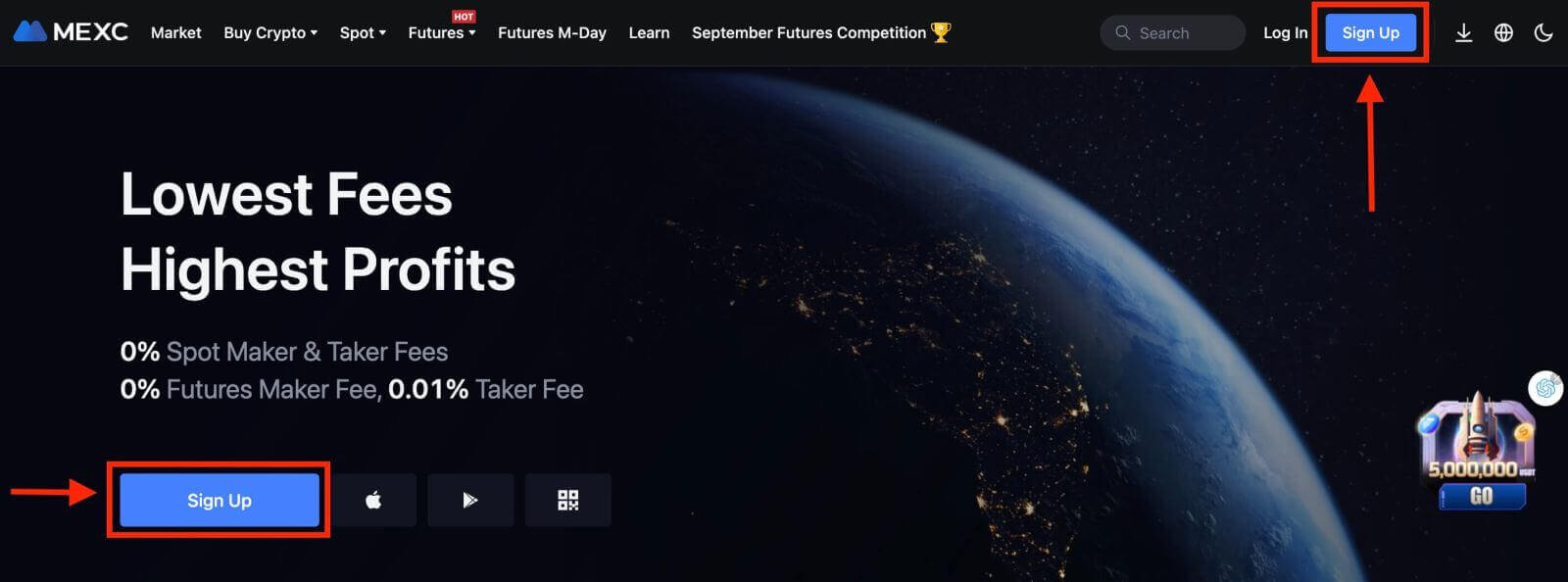
Skref 2: Fylltu út skráningareyðublaðið
Það eru þrjár leiðir til að skrá MEXC reikning: þú gætir valið [Skráðu þig með tölvupósti] , [Skráðu þig með farsímanúmeri], eða [Skráðu þig á samfélagsmiðlareikning] að eigin vali. Hér eru skrefin fyrir hverja aðferð:
Með tölvupóstinum þínum:
- Sláðu inn gilt netfang.
- Búðu til sterkt lykilorð. Gakktu úr skugga um að nota lykilorð sem sameinar bókstafi, tölustafi og sértákn til að auka öryggi.
- Lestu og samþykktu notendasamning og persónuverndarstefnu MEXC.
- Eftir að hafa fyllt út eyðublaðið, smelltu á " Skráðu þig " hnappinn.

Með farsímanúmerinu þínu:
- Sláðu inn símanúmerið þitt.
- Búðu til sterkt lykilorð. Gakktu úr skugga um að nota lykilorð sem sameinar bókstafi, tölustafi og sértákn til að auka öryggi.
- Lestu og samþykktu notendasamning og persónuverndarstefnu MEXC.
- Eftir að hafa fyllt út eyðublaðið, smelltu á "Skráðu þig" hnappinn.

Með samfélagsmiðlareikningnum þínum:
- Veldu einn af samfélagsmiðlum sem til eru, eins og Google, Apple, Telegram eða MetaMask.
- Þér verður vísað á innskráningarsíðuna á völdum vettvangi. Sláðu inn skilríki þín og heimila MEXC að fá aðgang að grunnupplýsingunum þínum.

Skref 3: Staðfestingargluggi birtist og sláðu inn stafræna kóðann MEXC sem þú sendir þér 
Skref 4: Fáðu aðgang að viðskiptareikningnum þínum
Til hamingju! Þú hefur skráð MEXC reikning. Þú getur nú skoðað vettvanginn og notað hina ýmsu eiginleika og verkfæri MEXC. 
Hvernig á að skrá MEXC reikning [App]
1. Ræstu forritið: Opnaðu MEXC appið í farsímanum þínum.2. Á skjá appsins, bankaðu á notandatáknið efst í vinstra horninu.
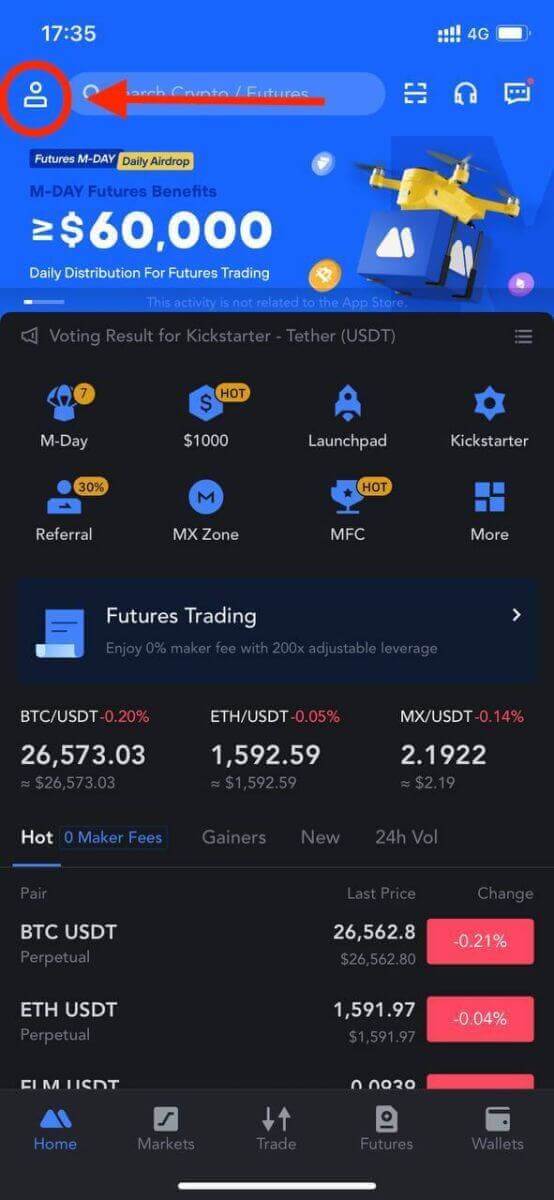
3. Pikkaðu síðan á [ Log In ].
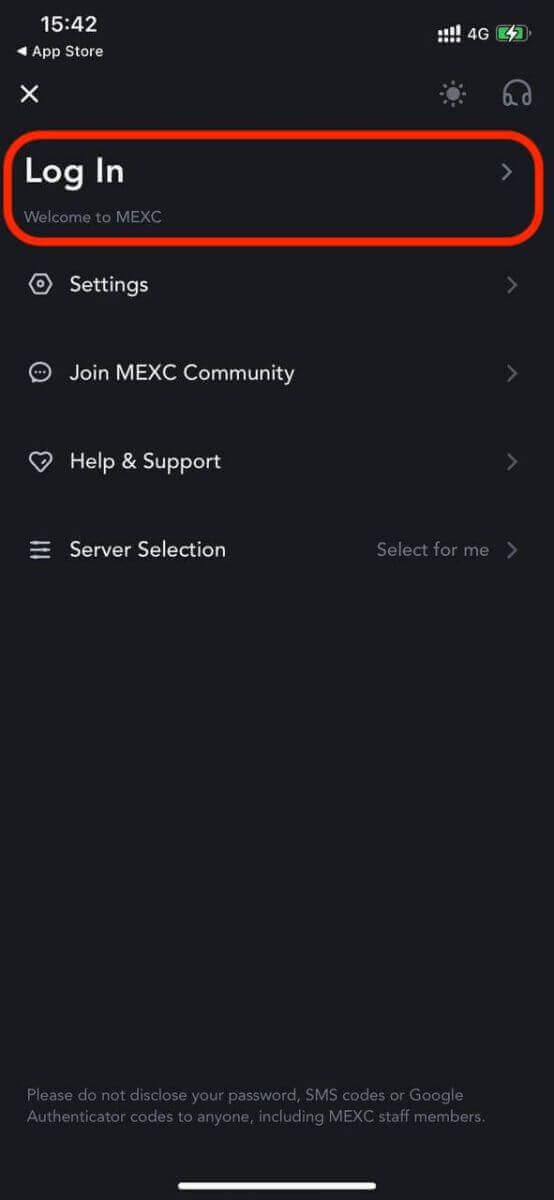
4. Sláðu inn farsímanúmerið þitt, netfangið þitt eða samfélagsmiðlareikning byggt á vali þínu.
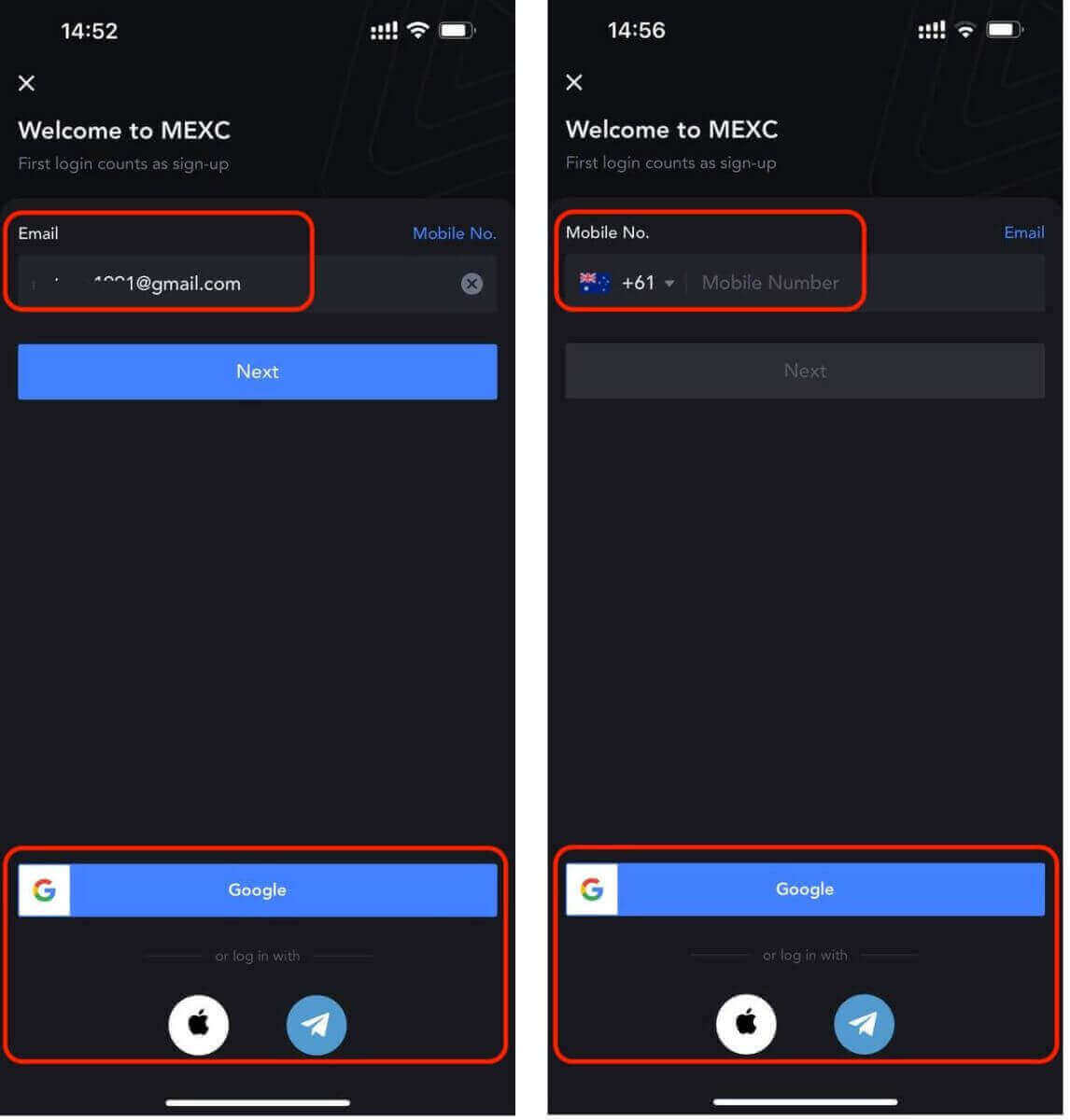
4. Sprettigluggi opnast; kláraðu captchaið í því.
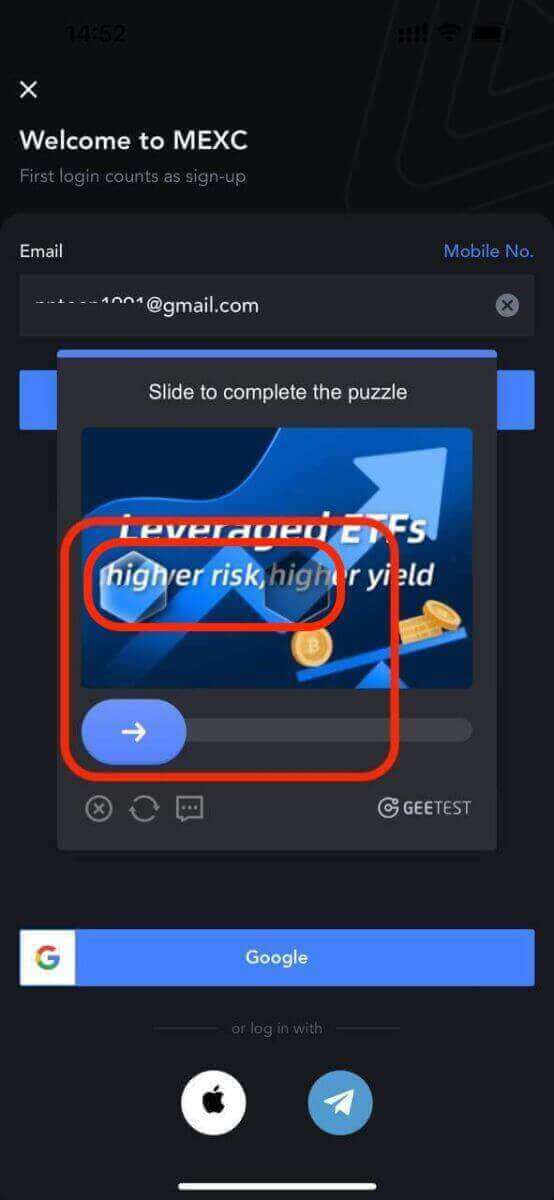
5. Til að tryggja öryggi þitt skaltu búa til sterkt lykilorð sem inniheldur bókstafi, tölustafi og sérstafi. Síðan skaltu smella á "Skráðu þig" hnappinn í bláum lit.
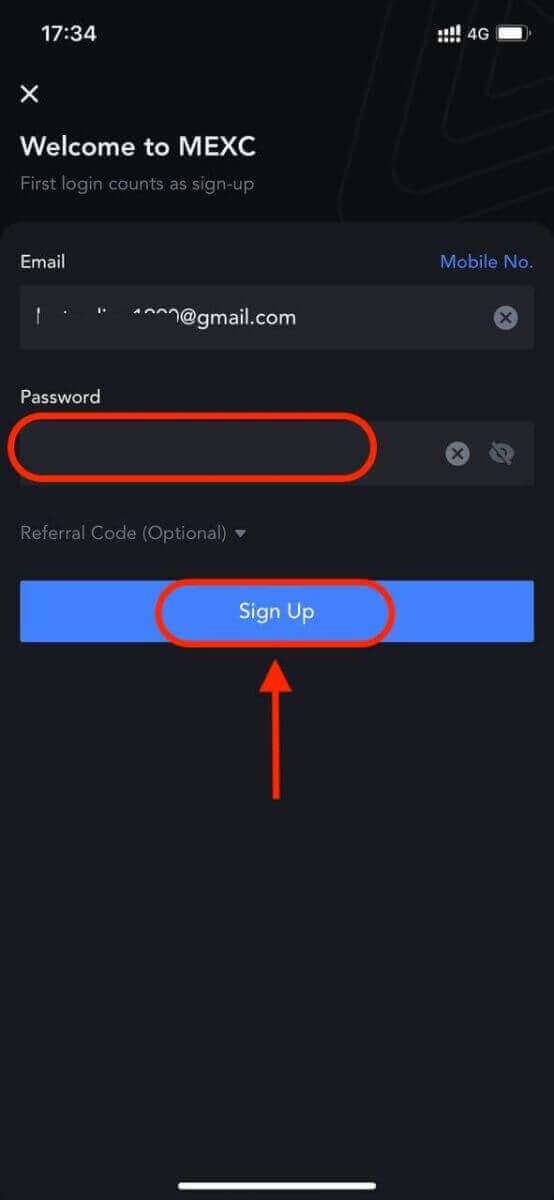
Til hamingju! Þú hefur skráð reikning á MEXC og byrjað að eiga viðskipti.
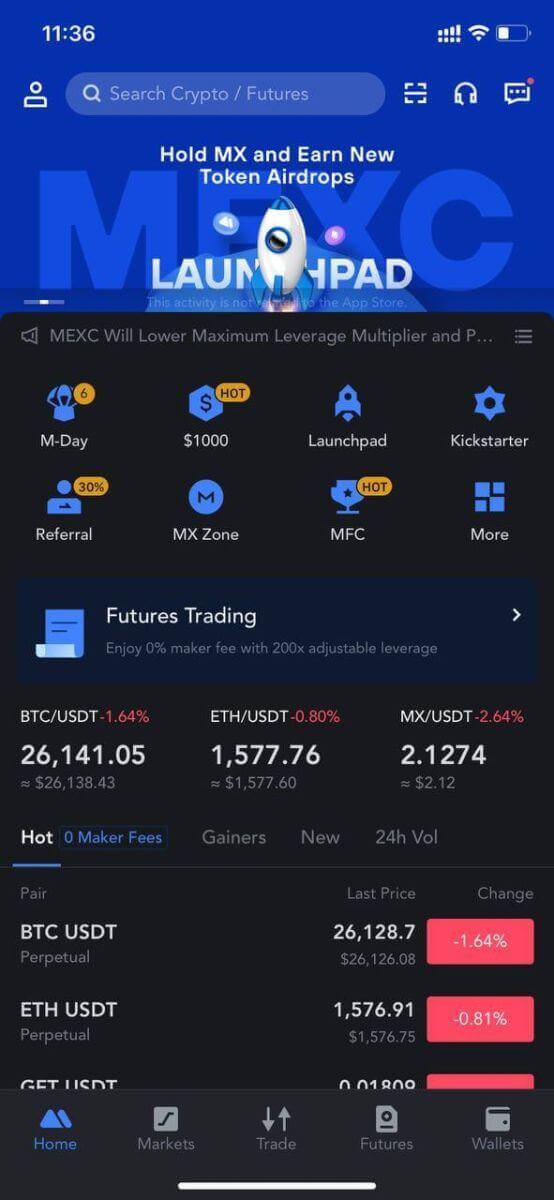
Eiginleikar og kostir MEXC
Eiginleikar MEXC:
Notendavænt viðmót: MEXC er hannað með bæði nýliða og reynda kaupmenn í huga. Leiðandi viðmót þess auðveldar notendum að fletta í gegnum vettvanginn, framkvæma viðskipti og fá aðgang að nauðsynlegum verkfærum og upplýsingum.
Öryggisráðstafanir: Öryggi er í fyrirrúmi í heimi dulritunarviðskipta og MEXC tekur það alvarlega. Vettvangurinn notar háþróaðar öryggisráðstafanir, þar á meðal tveggja þátta auðkenningu (2FA), frystigeymslu fyrir fjármuni og reglulegar öryggisúttektir, til að vernda eignir notenda.
- Mikið úrval dulritunargjaldmiðla: MEXC státar af miklu úrvali af dulritunargjaldmiðlum sem eru í boði fyrir viðskipti, þar á meðal vinsæl mynt eins og Bitcoin (BTC), Ethereum (ETH) og Ripple (XRP), auk fjölda altcoins og tákna. Þessi fjölbreytni gerir kaupmönnum kleift að kanna ýmis fjárfestingartækifæri.
Lausafjár- og viðskiptapör: MEXC býður upp á mikla lausafjárstöðu, sem tryggir að kaupmenn geti framkvæmt pantanir hratt og á samkeppnishæfu verði. Það býður einnig upp á breitt úrval af viðskiptapörum, sem gerir notendum kleift að auka fjölbreytni í eignasafni sínu og kanna nýjar viðskiptaaðferðir.
Stöðvun og ávöxtunarbúskapur: Notendur geta tekið þátt í veðsetningar- og ávöxtunarbúskaparáætlunum á MEXC og aflað sér óvirkra tekna með því að læsa dulmálseignum sínum. Þessi eiginleiki veitir viðbótarleið til að stækka eignir þínar.
Háþróuð viðskiptatæki: MEXC býður upp á föruneyti af háþróuðum viðskiptatækjum, þar á meðal staðviðskiptum, framlegðarviðskiptum og framtíðarviðskiptum, sem koma til móts við kaupmenn með mismunandi sérfræðiþekkingu og áhættuþol.
Kostir þess að nota MEXC:
Alþjóðleg viðvera: MEXC er með alþjóðlegan notendahóp sem veitir aðgang að fjölbreyttu og lifandi dulritunarsamfélagi. Þessi alþjóðlega viðvera eykur lausafjárstöðu og stuðlar að tækifærum til tengslamyndunar og samvinnu.
Lág gjöld: MEXC er þekkt fyrir samkeppnishæf gjaldauppbyggingu, sem býður upp á lág viðskiptagjöld og afturköllunargjöld, sem geta gagnast virkum kaupmönnum og fjárfestum verulega.
Móttækilegur þjónustuver: MEXC býður upp á móttækilegan þjónustuver allan sólarhringinn, sem veitir kaupmönnum þægindin til að leita aðstoðar fyrir vettvangstengd mál eða viðskiptafyrirspurnir hvenær sem er.
Samfélagsþátttaka: MEXC tekur virkan þátt í samfélaginu með ýmsum leiðum, þar á meðal samfélagsmiðlum og vettvangi. Þessi þátttaka stuðlar að gagnsæi og trausti milli vettvangsins og notenda hans.
Nýjungasamstarf og eiginleikar: MEXC leitar stöðugt eftir samstarfi við önnur verkefni og vettvang og kynnir nýstárlega eiginleika og kynningar sem gagnast notendum sínum.
Menntun og auðlindir: MEXC býður upp á umfangsmikinn fræðsluhluta sem inniheldur greinar, kennslumyndbönd, vefnámskeið og gagnvirk námskeið, til að hjálpa notendum að vera upplýstir um viðskipti með dulritunargjaldmiðla og markaðsþróun.
Hvernig á að taka út á MEXC
Hvernig á að selja Crypto með millifærslu - SEPA á MEXC?
Í þessari handbók muntu uppgötva yfirgripsmikla skref-fyrir-skref leiðbeiningar um að selja dulritunargjaldmiðil í gegnum SEPA á bankareikninginn þinn. Áður en fiat-sölu er hafin skaltu vinsamlegast ganga úr skugga um að þú hafir lokið Advanced KYC ferlinu.Skref 1
1. Smelltu á " Buy Crypto " á efri yfirlitsstikunni og veldu síðan " Global Bank Transfer ".
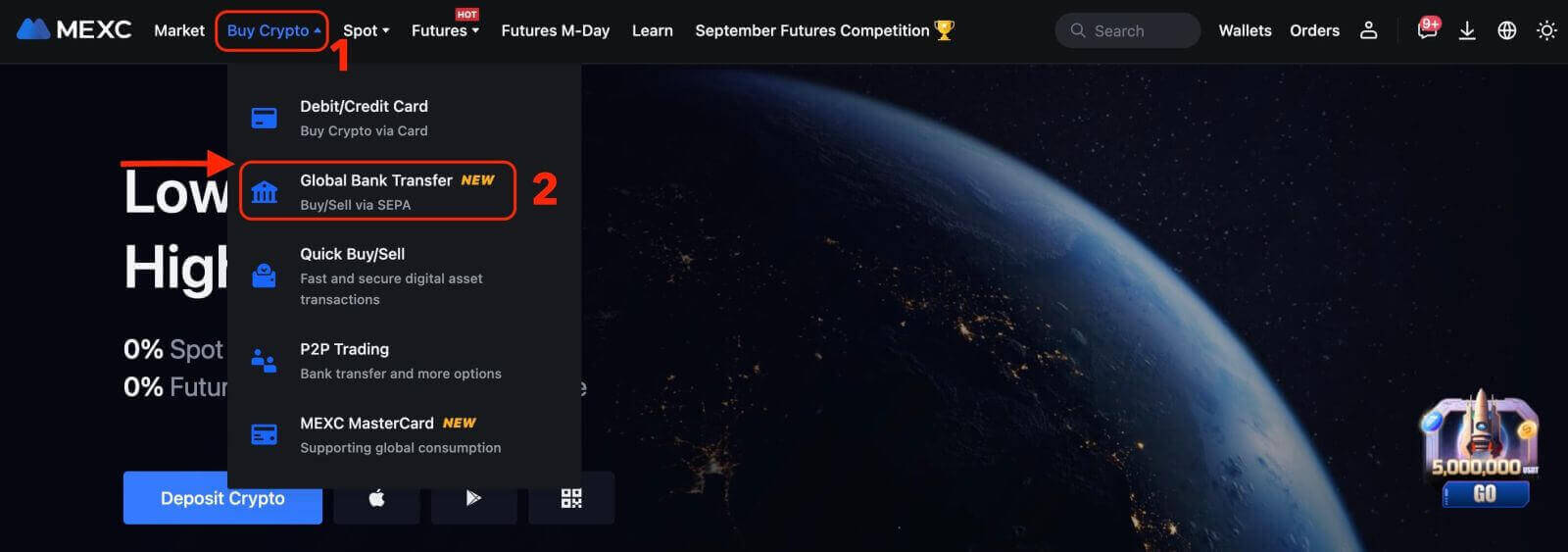
2. Til að hefja Fiat-söluviðskipti, smelltu einfaldlega á " Selja " flipann. Þú ert nú tilbúinn til að halda áfram.
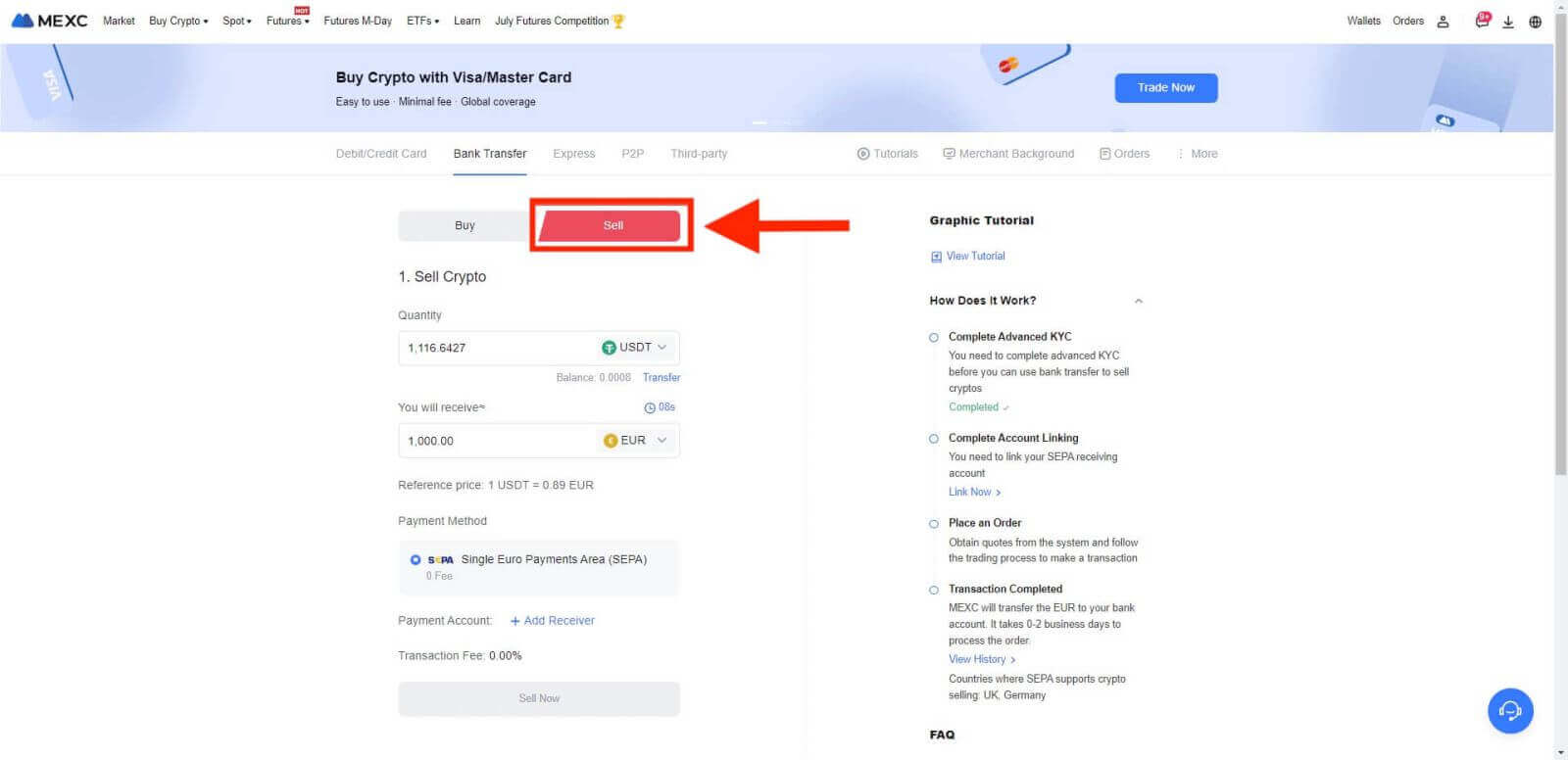
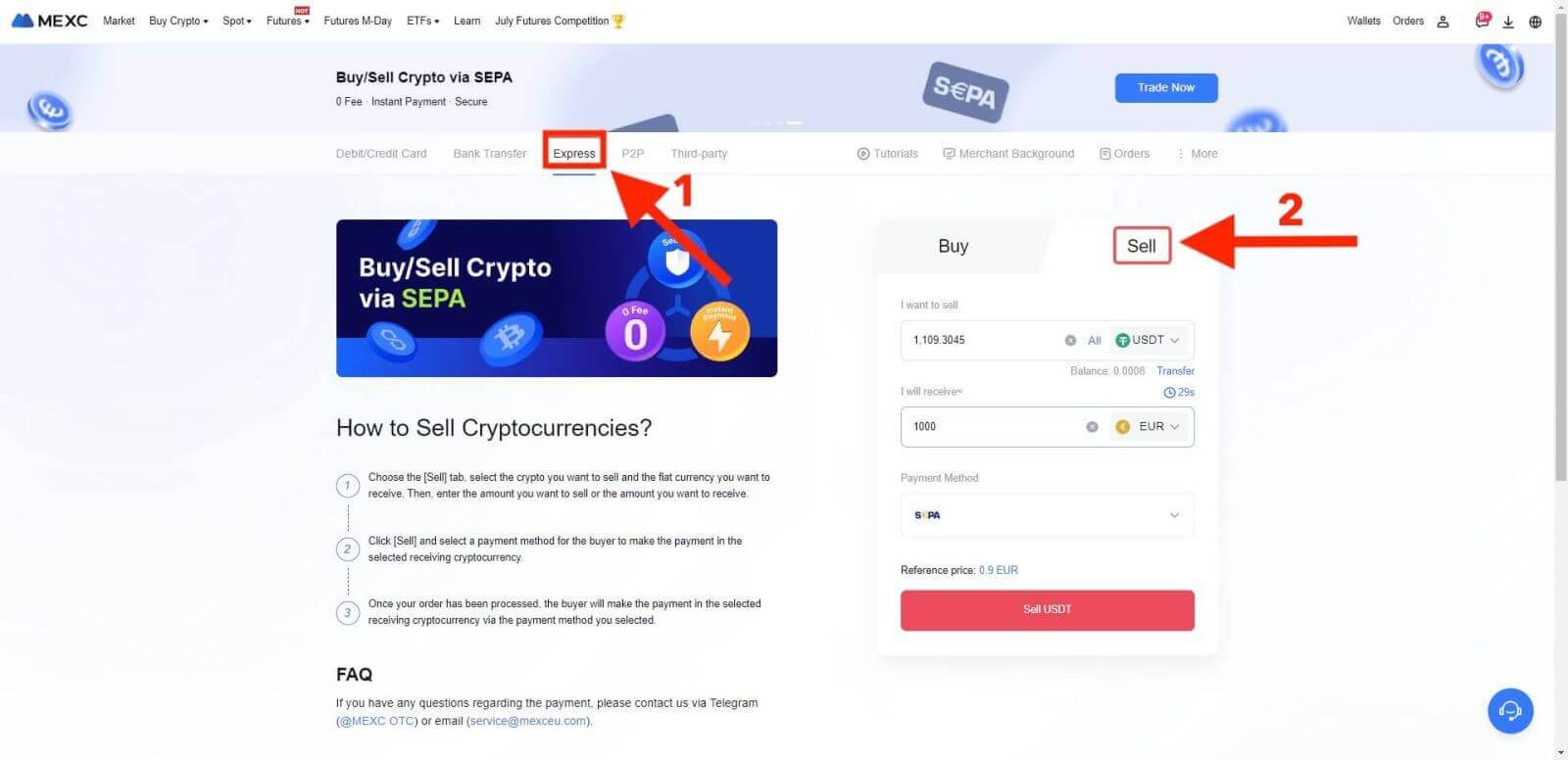
Skref 2: Bættu við móttökureikningi. Fylltu út bankareikningsupplýsingarnar þínar áður en þú heldur áfram fyrir Fiat Sell.
Athugið : Gakktu úr skugga um að bankareikningurinn sem þú hefur bætt við beri sama nafn og sá í KYC skjölunum þínum.
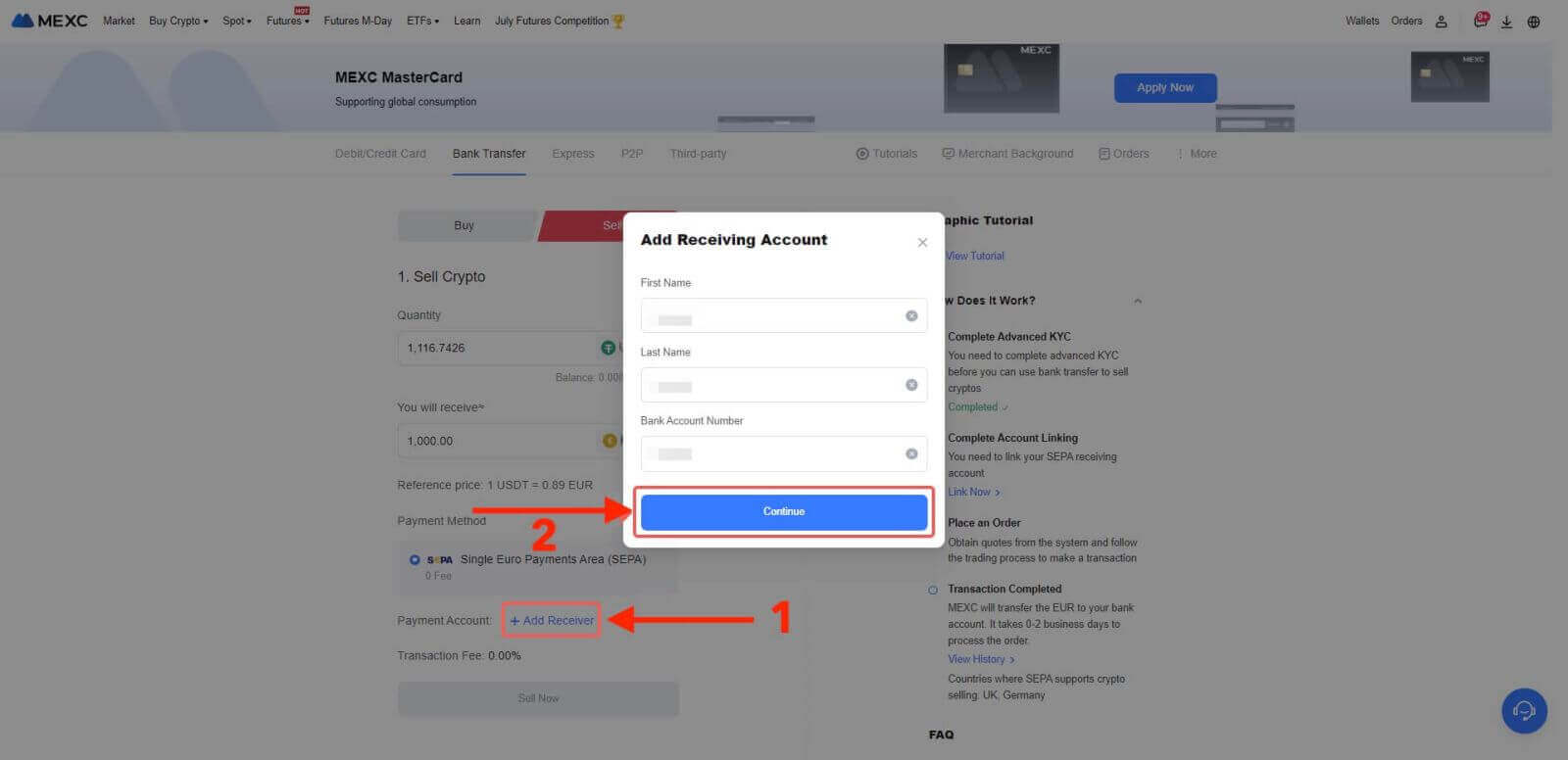
Skref 3
- Veldu EUR sem Fiat gjaldmiðil fyrir Fiat sölupöntunina.
- Veldu greiðslureikninginn sem þú ætlar að fá greiðslu frá MEXC.
- Haltu áfram að smella á Selja núna og þér verður vísað á pöntunarsíðuna.

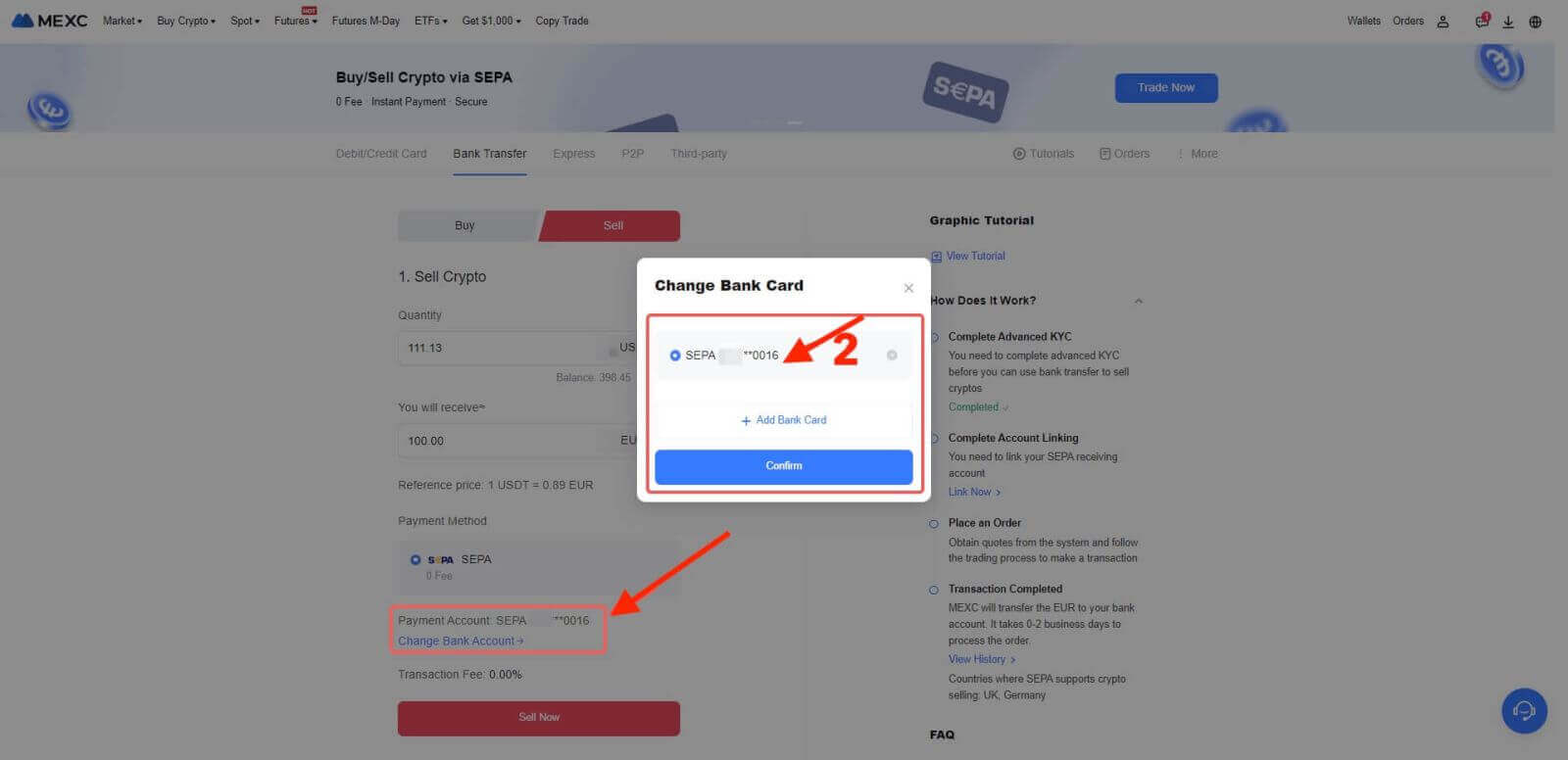
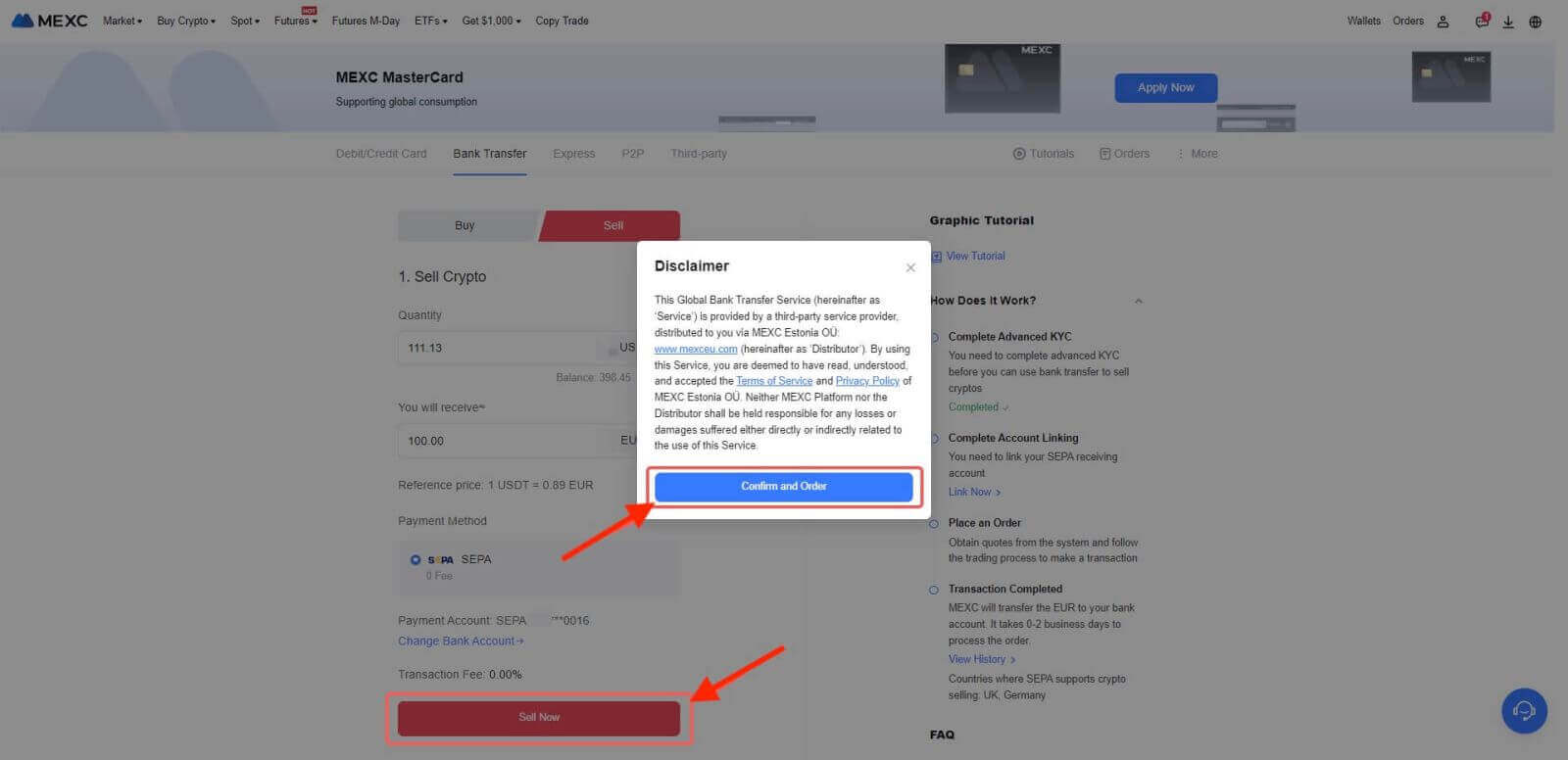
Skref 4
- Til að halda áfram með ferlið, vinsamlegast staðfestu pöntunarupplýsingarnar í Staðfestingar sprettiglugganum. Þegar þú hefur staðfest skaltu smella á „Senda“ til að halda áfram.
- Vinsamlega sláðu inn Google Authenticator 2FA öryggiskóðann, sem samanstendur af sex tölustöfum, sem ætti að fá í gegnum Google Authenticator appið þitt. Smelltu síðan á „[Já]“ til að halda áfram með Fiat-söluviðskiptin.
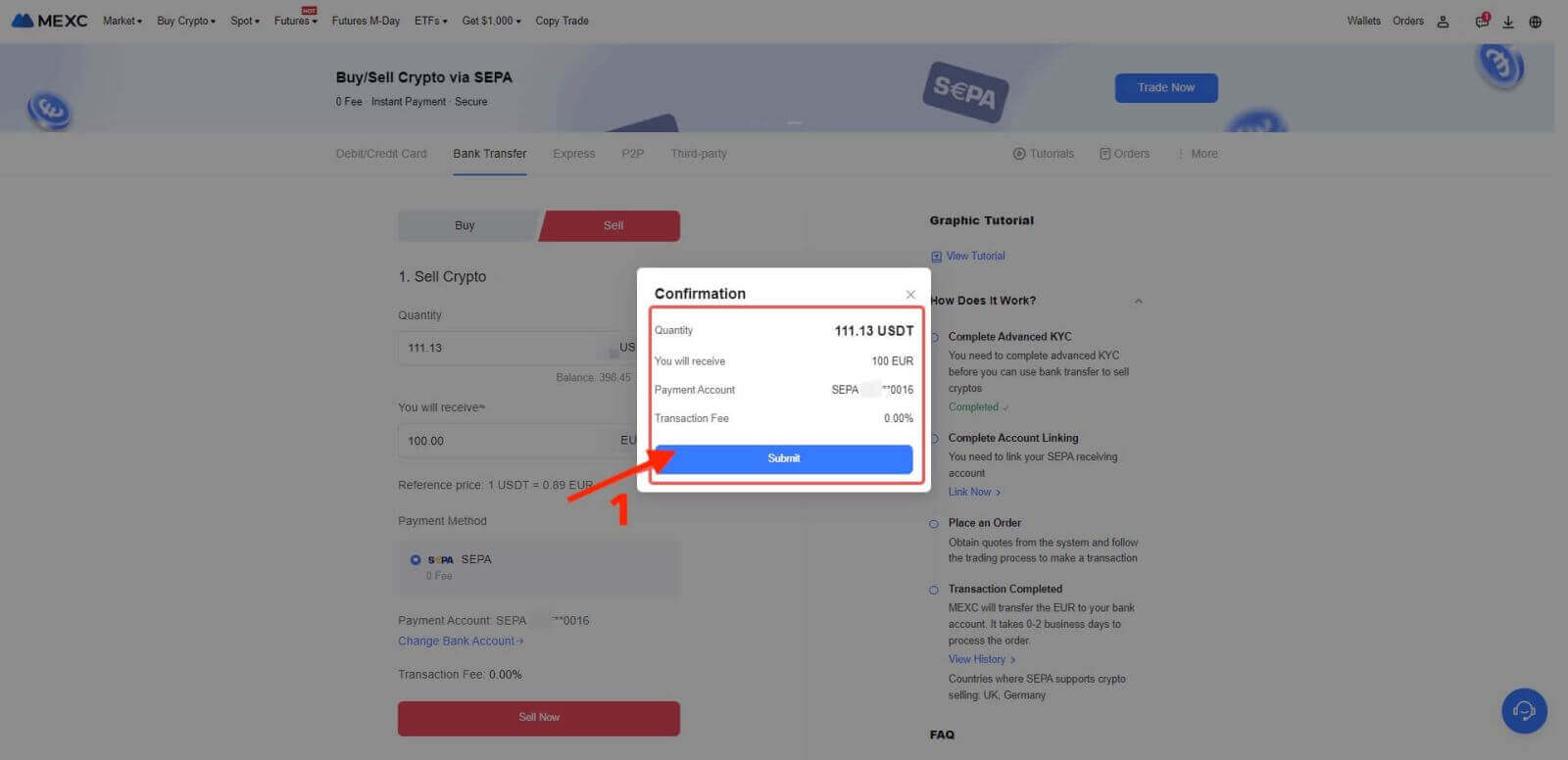
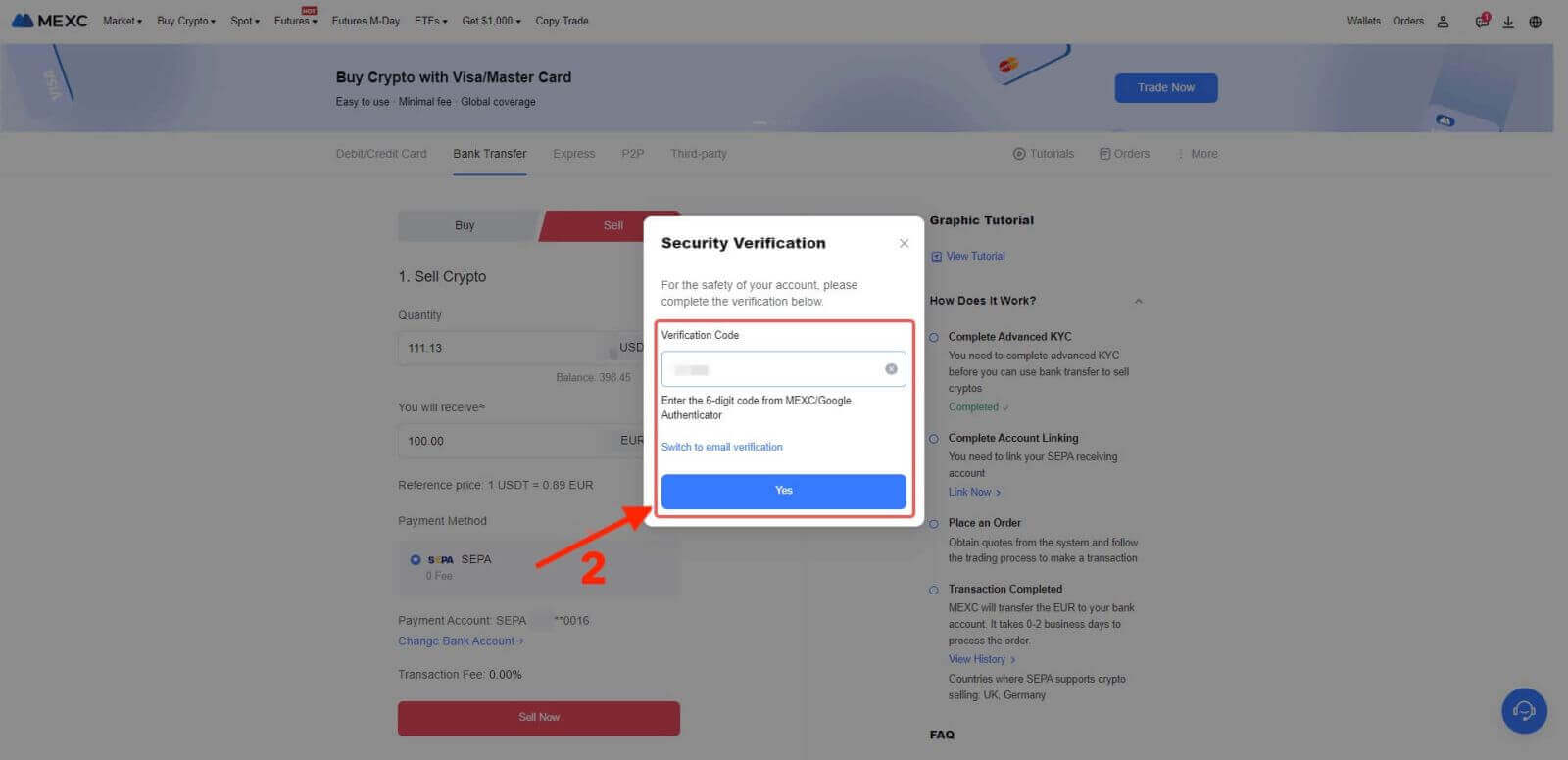
Skref 5: Fiat Sell viðskipti þín hafa verið unnin! Þú getur búist við að fjármunirnir verði lagðir inn á tilgreindan greiðslureikning þinn innan 2 virkra daga.
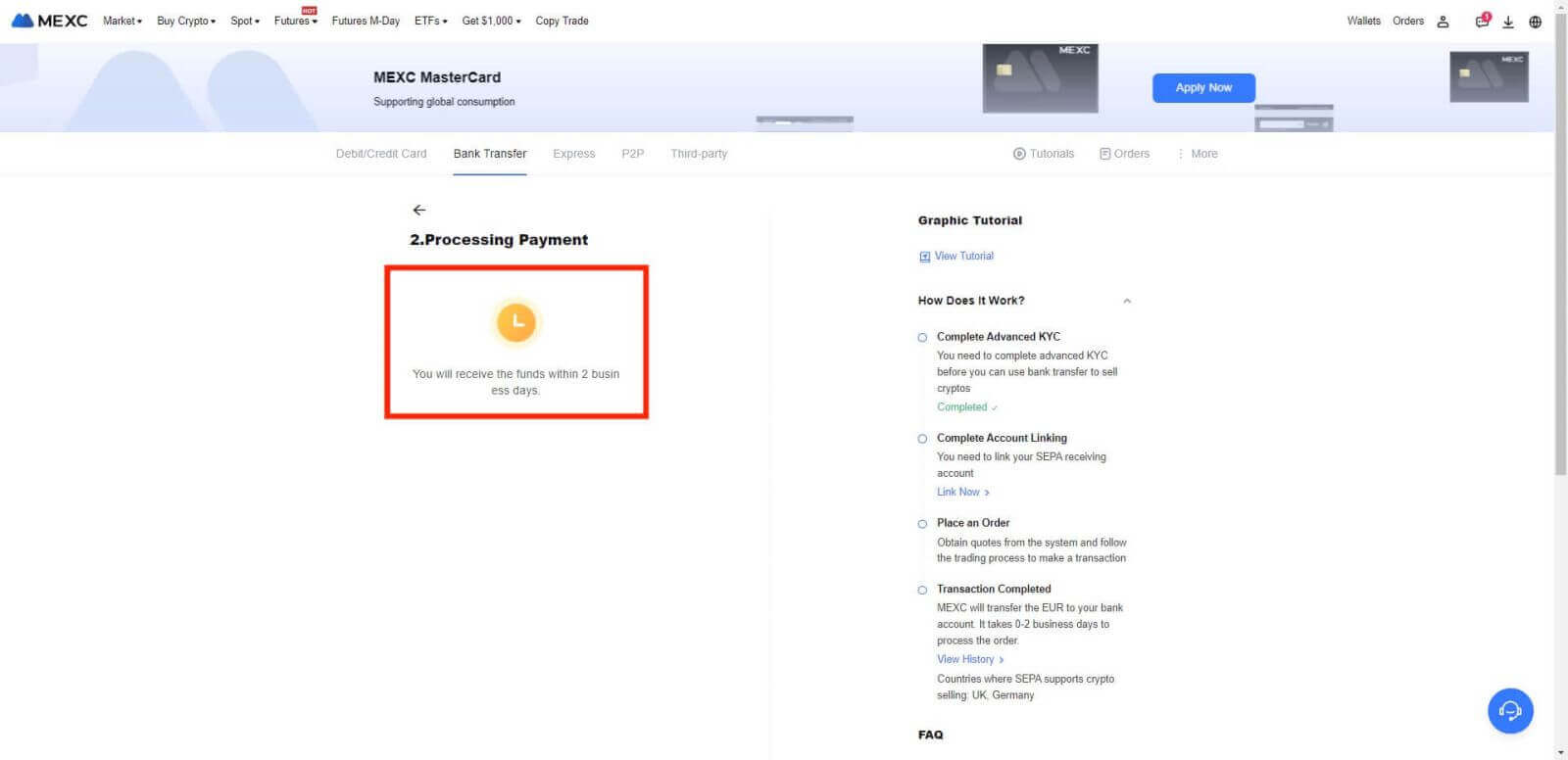
Skref 6: Athugaðu Pantanir flipann. Þú getur skoðað öll fyrri Fiat viðskipti þín hér.
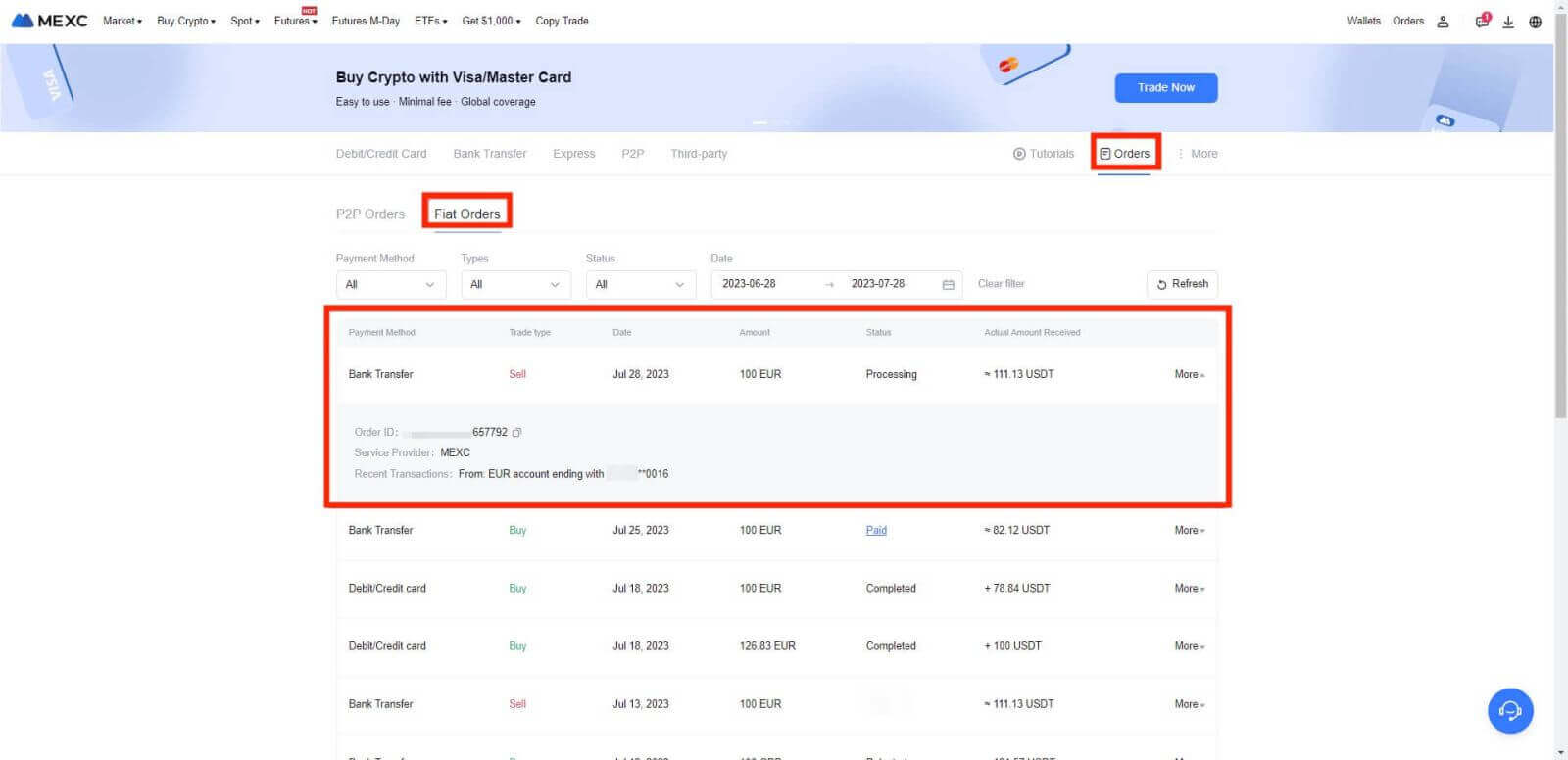
Umsóknarreglur
- Þetta er innri prófunareiginleiki. Snemma aðgangur er aðeins í boði fyrir suma innri prófnotendur.
- Þjónustan er aðeins í boði fyrir KYC notendur í studdum staðbundnum lögsagnarumdæmum.
- Fiat sölutakmark: 1.000 EUR á hverja færslu á dag.
Stuðningur við Evrópulönd
- Fiat Selja í gegnum SEPA: Bretland, Þýskaland
Hvernig á að selja Crypto í gegnum P2P viðskipti frá MEXC?
Selja dulritun í gegnum P2P viðskipti frá MEXC [vef]
Skref 1: Aðgangur að P2P viðskipti
Byrjaðu P2P (Peer-to-Peer) viðskiptaferlið með því að fylgja þessum skrefum:
- Smelltu á "[ Buy Crypto ]".
- Veldu "[ P2P Trading ]" úr valkostunum sem kynntir eru.
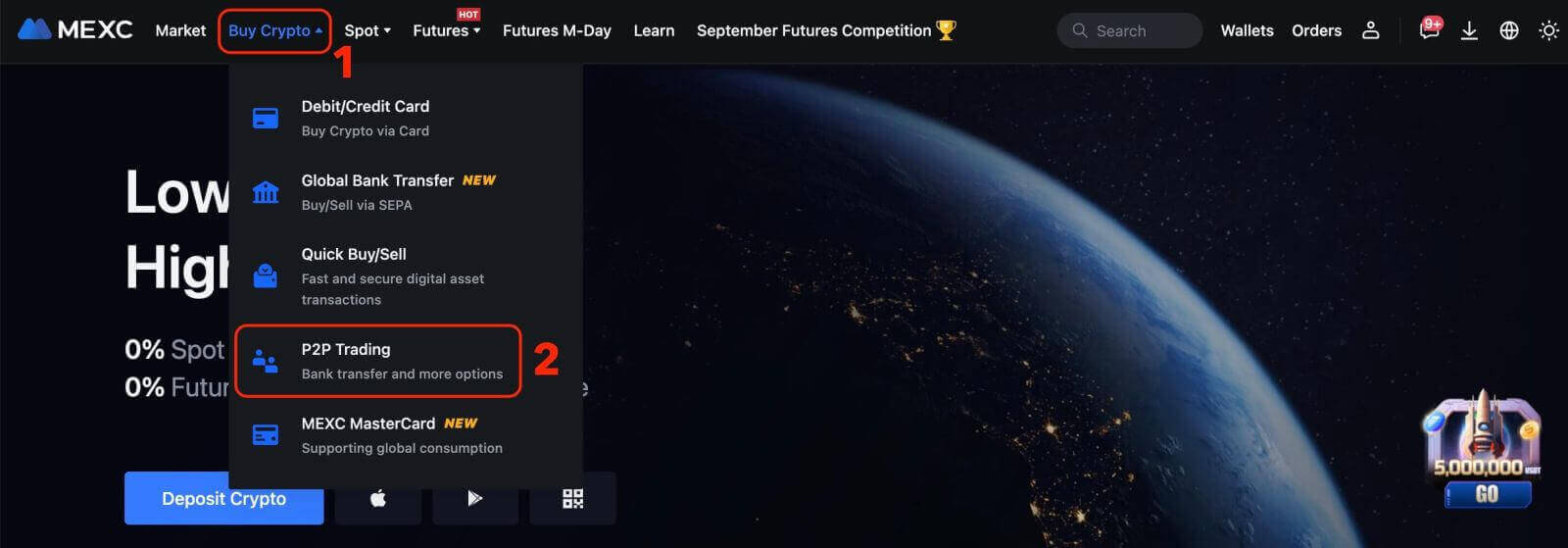
Skref 2: Bæta við greiðslumáta
1. Smelltu á "Meira" í efra hægra horninu, fylgt eftir með því að velja "Notendamiðstöð" á fellilistanum.
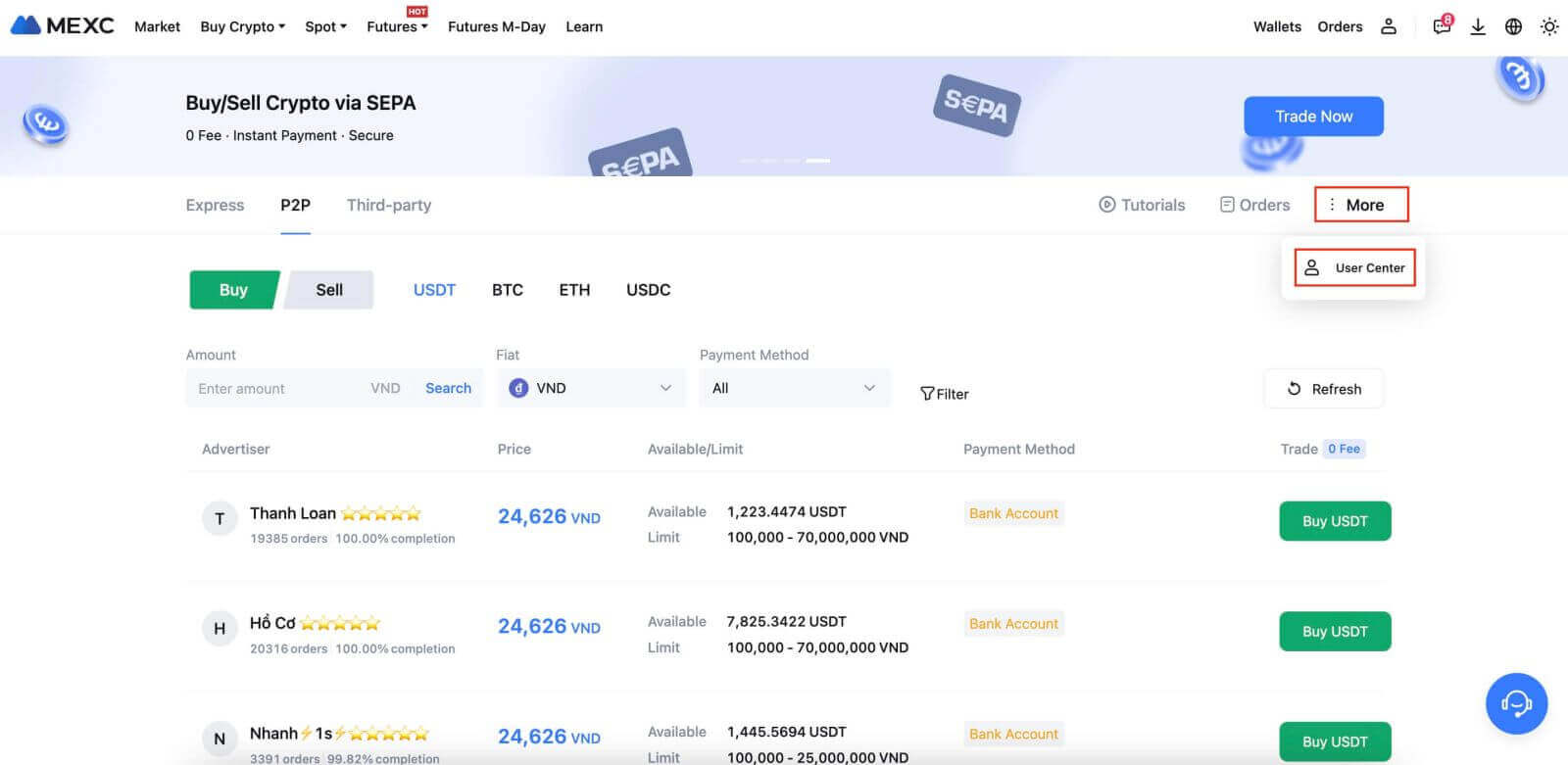
2. Næst skaltu smella á "Bæta við greiðslumáta".
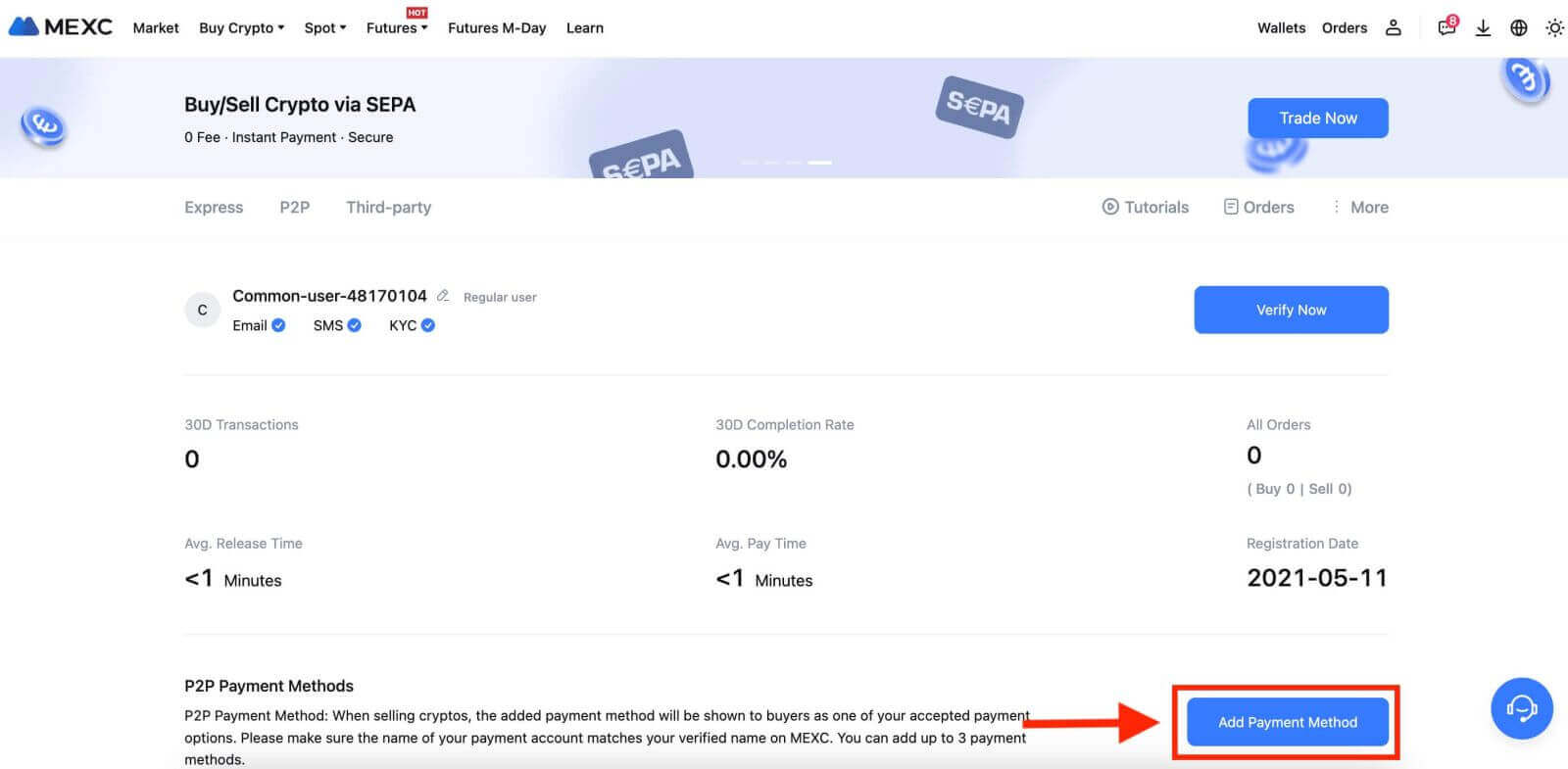
3. Veldu „Fiat“ sem þú ætlar að versla og greiðslumáta sem studd er við bréfaskipti munu birtast undir fellilistanum. Veldu síðan valinn greiðslumáta úr tiltækum greiðslumöguleikum. Sláðu inn nauðsynlegar upplýsingar og smelltu á "Bæta við"
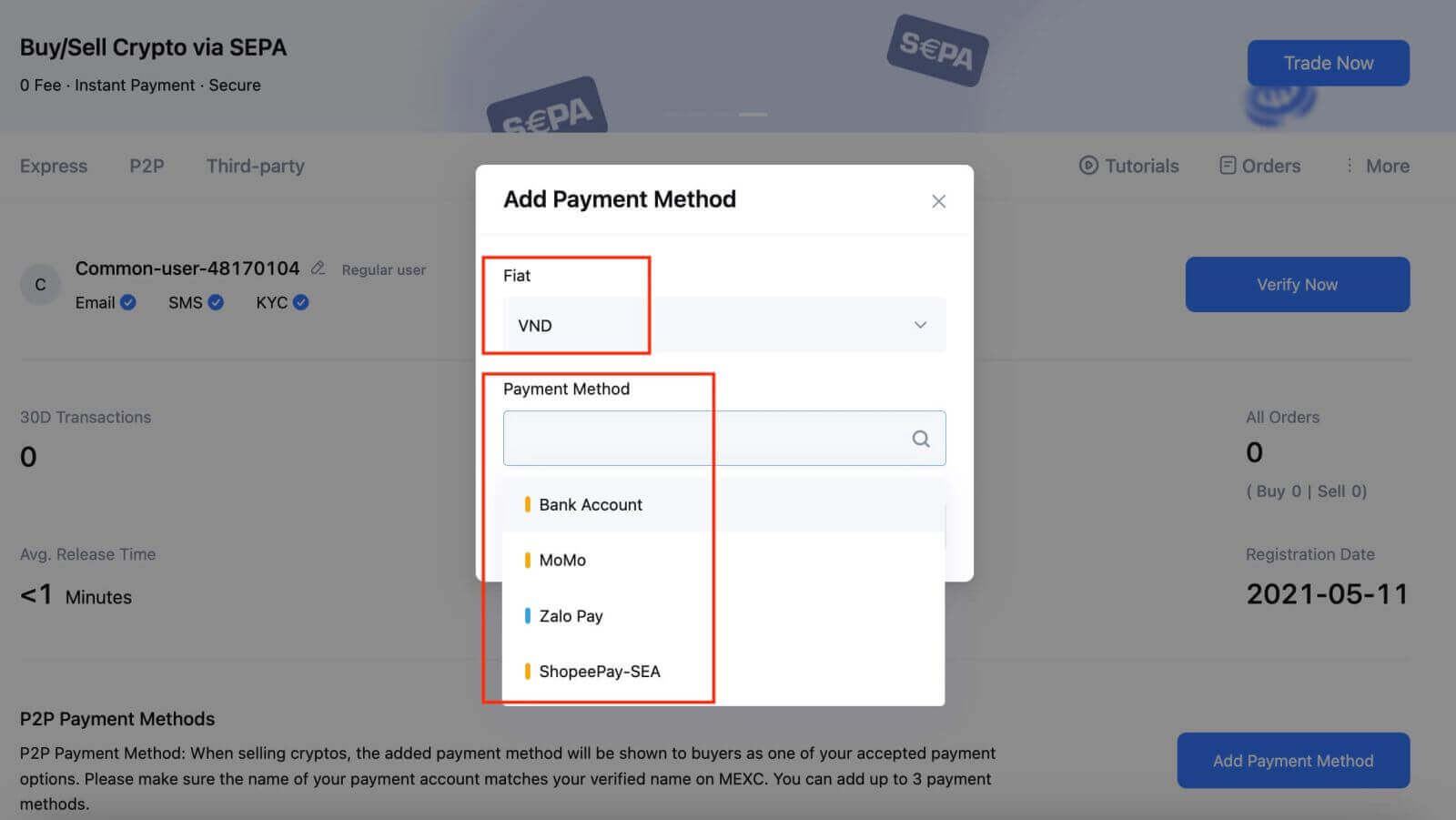
Þú ert klár!
Skref 3: Staðfestu pöntunarupplýsingar byggðar á viðskiptaþörfum þínum
- Veldu P2P sem viðskiptaham þinn.
- Smelltu á flipann „Selja“ til að fá aðgang að tiltækum auglýsingum (auglýsingar).
- Af listanum yfir tiltæka dulritunargjaldmiðla, þar á meðal [USDT], [USDC], [BTC] og [ETH], veldu þann sem þú ætlar að selja.
Undir dálknum „Auglýsandi“ skaltu velja P2P söluaðila sem þú vilt.
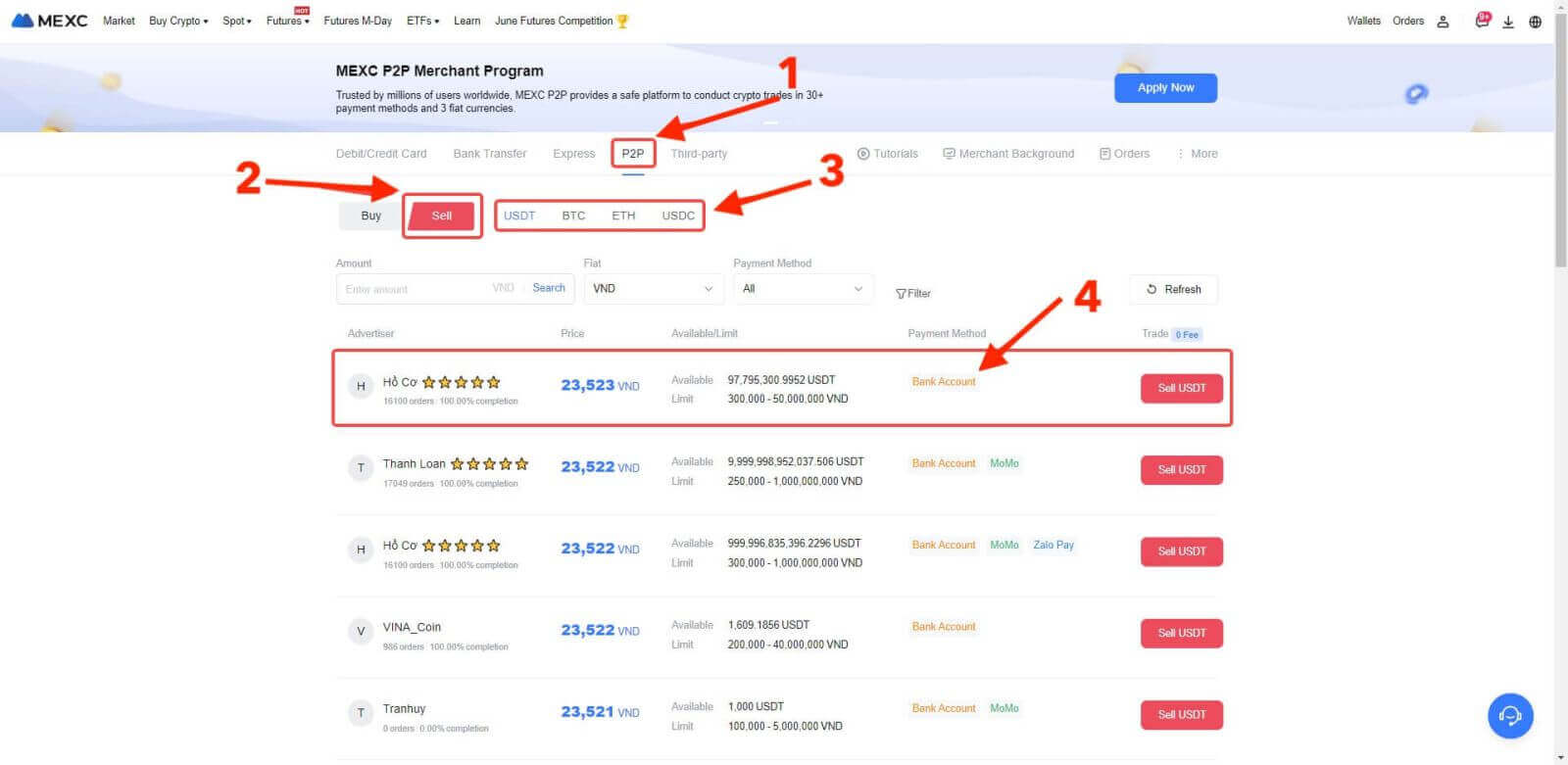
Skref 4: Fylltu út upplýsingar um sölu
Smelltu á „Seldu USDT“ hnappinn til að opna söluviðmótið.
Í "[Ég vil selja]" reitinn skaltu slá inn upphæð USDT sem þú ætlar að selja.
Að öðrum kosti geturðu tilgreint magn Fiat gjaldmiðils sem þú vilt fá í reitnum „[Ég mun fá]“. Raunveruleg kröfufjárhæð í Fiat gjaldmiðli verður sjálfkrafa reiknuð út, eða þú getur slegið hana inn og öfugt.
- Eftir að hafa lokið skrefunum hér að ofan, ekki gleyma að merkja við „[Ég hef lesið og samþykki MEXC jafningjaþjónustusamning (P2P) þjónustusamning]“. Þér verður síðan vísað á pöntunarsíðuna.
Athugið : Í dálkunum „[ Takmörk ]“ og „[ Laus ]“ hafa P2P kaupmenn veitt upplýsingar um tiltæka dulritunargjaldmiðla til sölu, sem og lágmarks- og hámarksviðskipti í fiat-gjaldmiðli fyrir hverja auglýsingu.
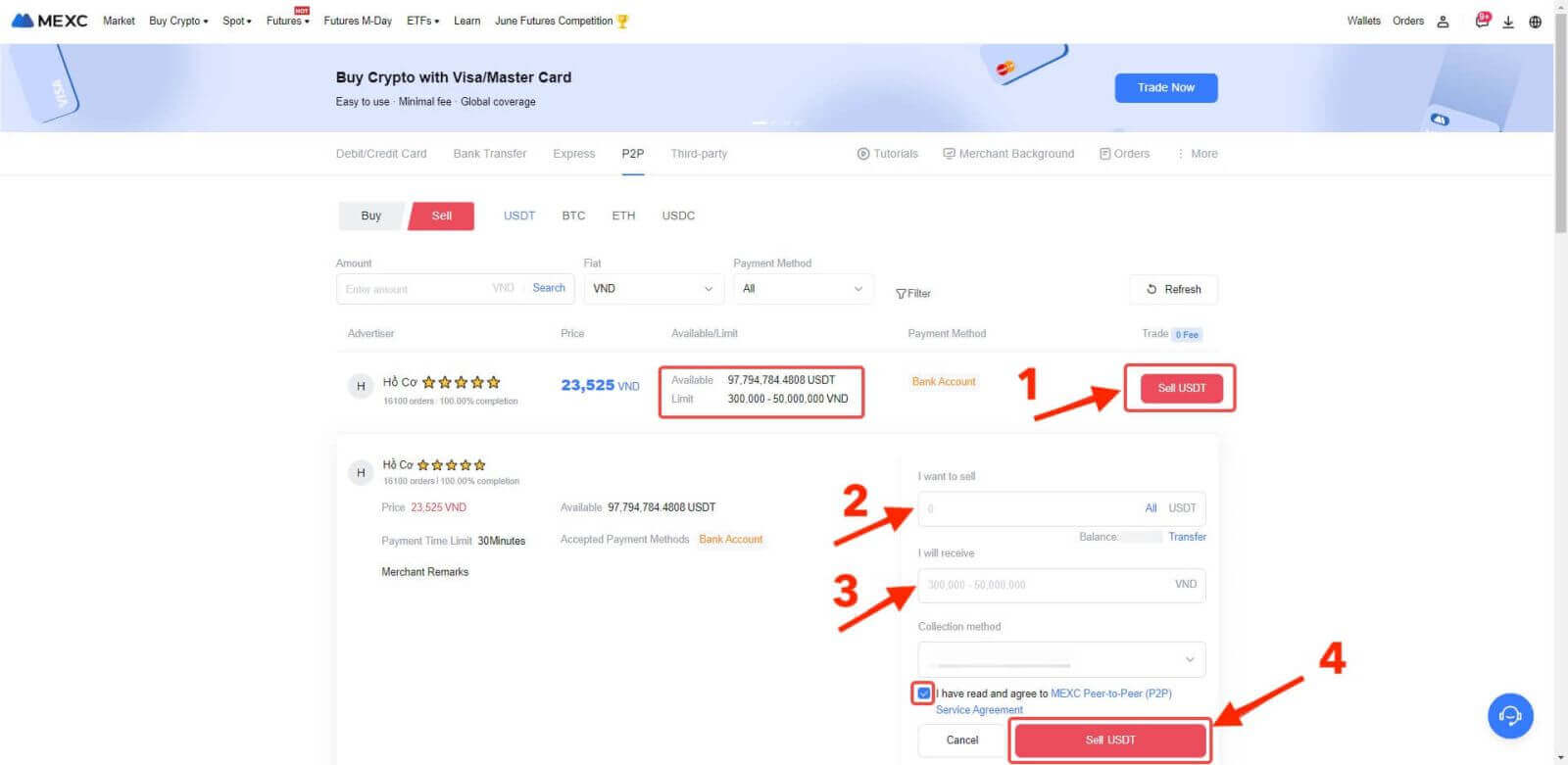
Skref 5: Staðfestu pöntunarupplýsingar og kláraðu pöntun
Á pöntunarsíðunni hefur P2P söluaðilinn 15 mínútna glugga til að ganga frá greiðslunni á tiltekinn bankareikning þinn.
Það er mikilvægt að fara vandlega yfir pöntunarupplýsingarnar. Gakktu úr skugga um að nafn reikningsins þíns, eins og sýnt er í innheimtuaðferðinni, passi við nafnið sem skráð er á MEXC reikninginn þinn. Ef nöfnin passa ekki saman getur P2P söluaðilinn hafnað pöntuninni.
- Notaðu Live Chat boxið fyrir rauntíma samskipti við kaupmenn, einfaldaðu samskipti í gegnum viðskiptin.
Athugið : Þegar þú selur cryptocurrency í gegnum P2P verða viðskiptin eingöngu unnin í gegnum Fiat reikninginn þinn. Gakktu úr skugga um að þú hafir nægilegt fé á Fiat reikningnum þínum áður en þú byrjar viðskiptin.
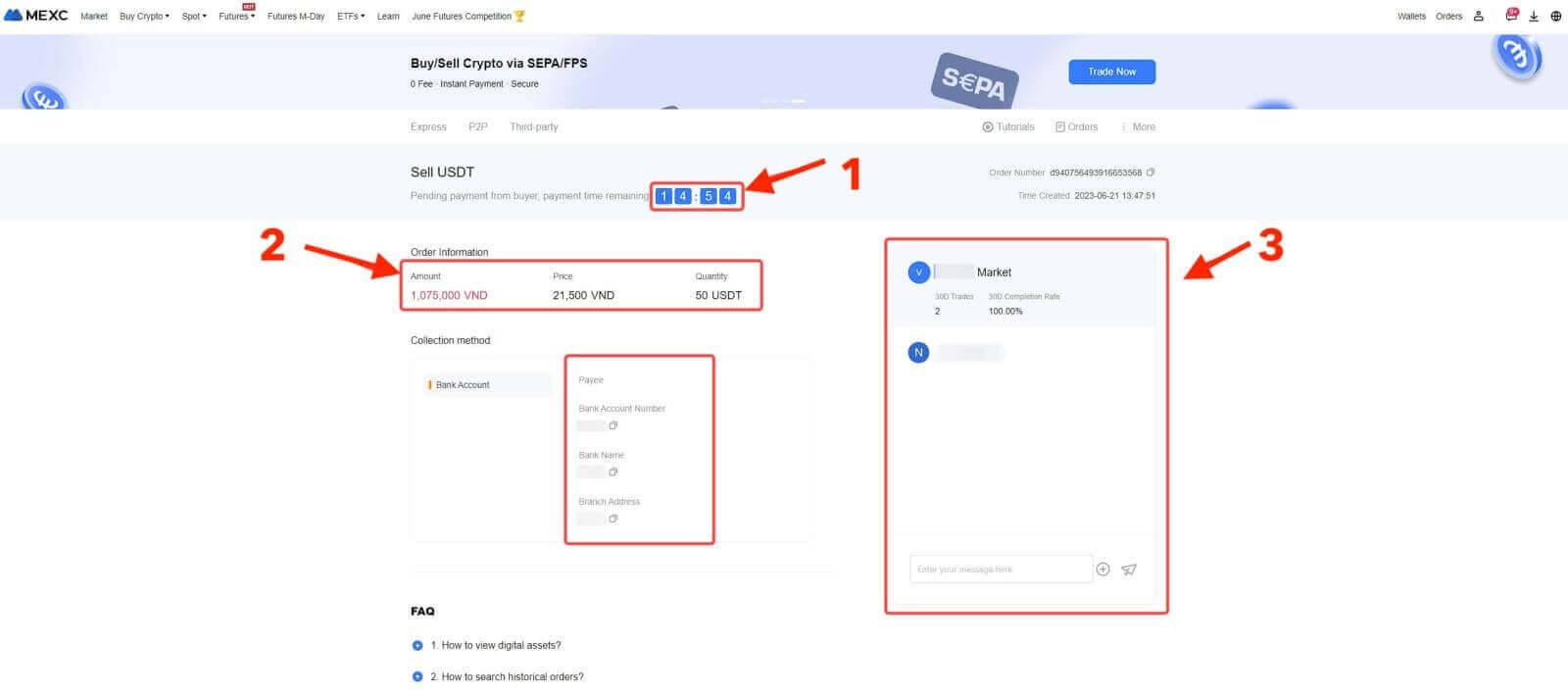
4. Þegar þú hefur móttekið greiðsluna þína frá P2P söluaðila skaltu haka í reitinn [ Greiðsla móttekin ];
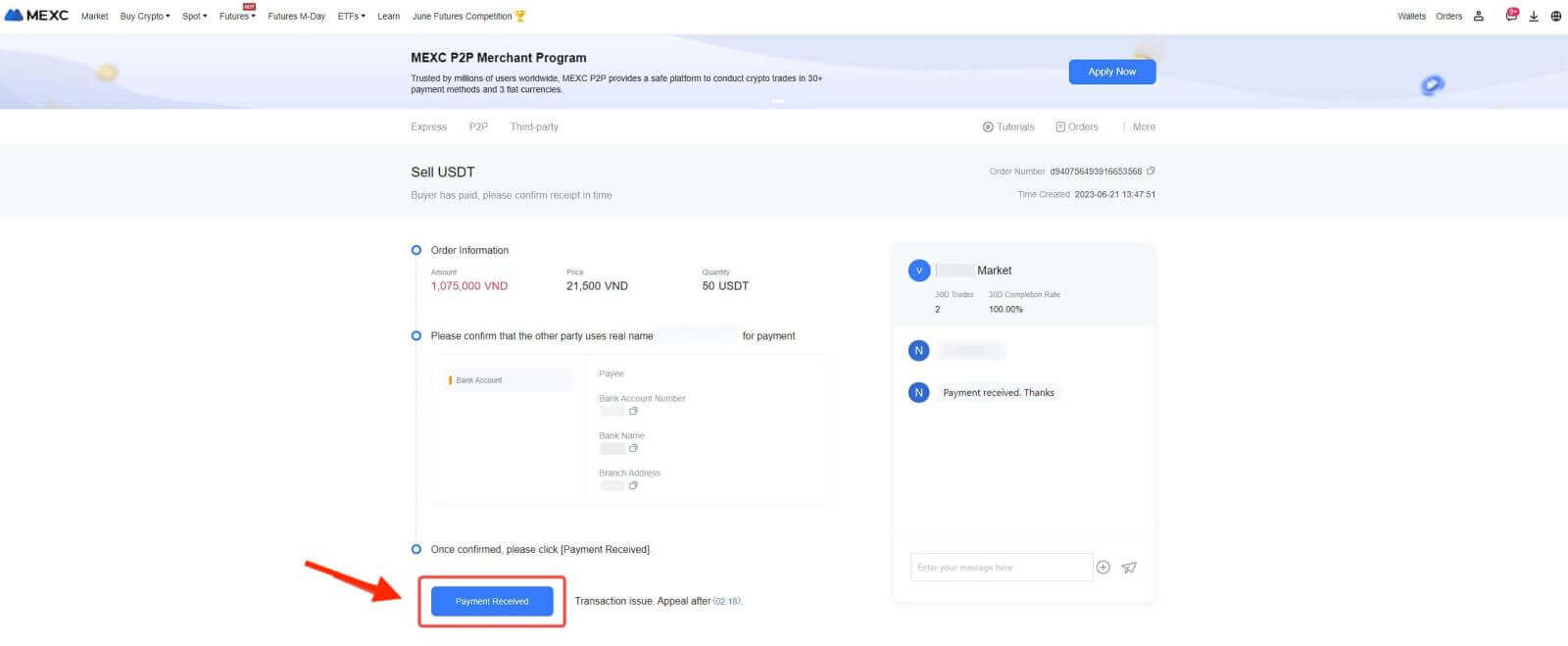
5. Smelltu á [ Staðfesta ] til að halda áfram með P2P sölupöntunina;
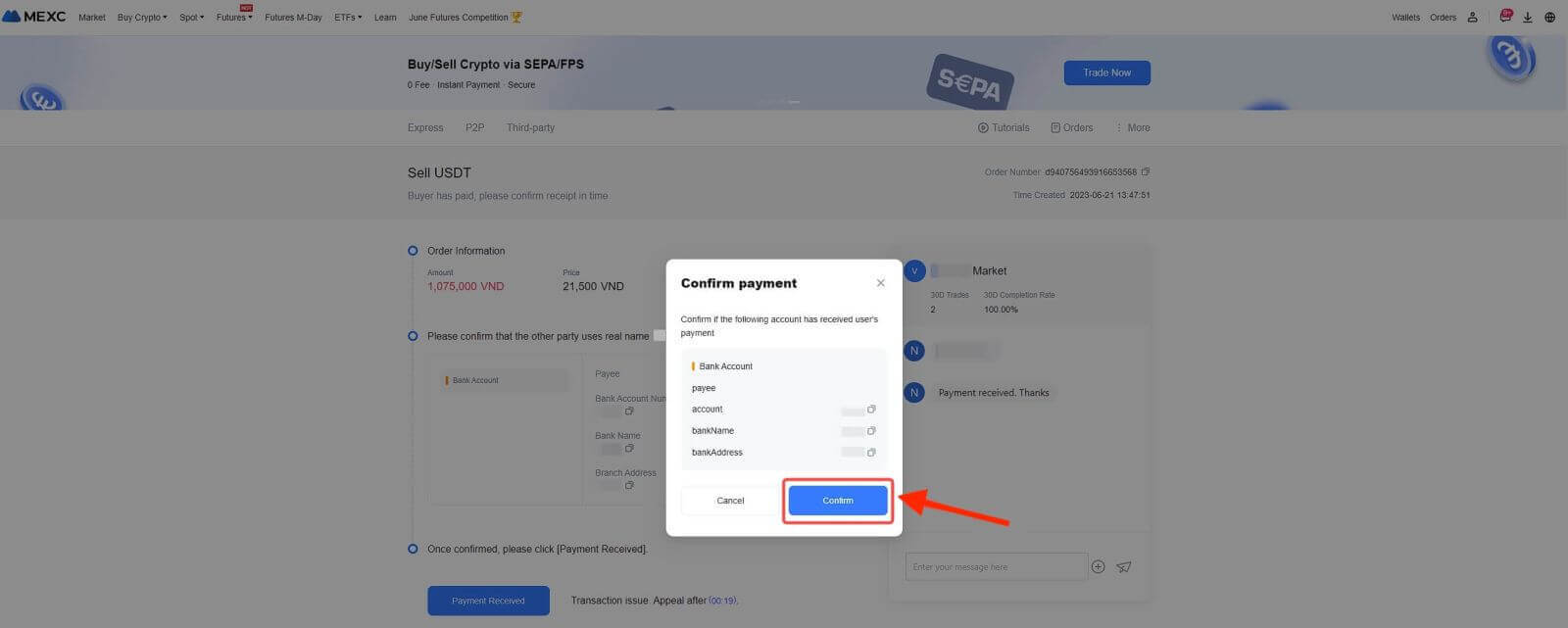
6. Sláðu inn sex (6) stafa Google Authenticator 2FA öryggiskóðann, sem hægt er að nálgast í Google Authenticator appinu þínu. Að lokum, smelltu á „[Já]“ hnappinn til að ganga frá P2P sölufærslunni.
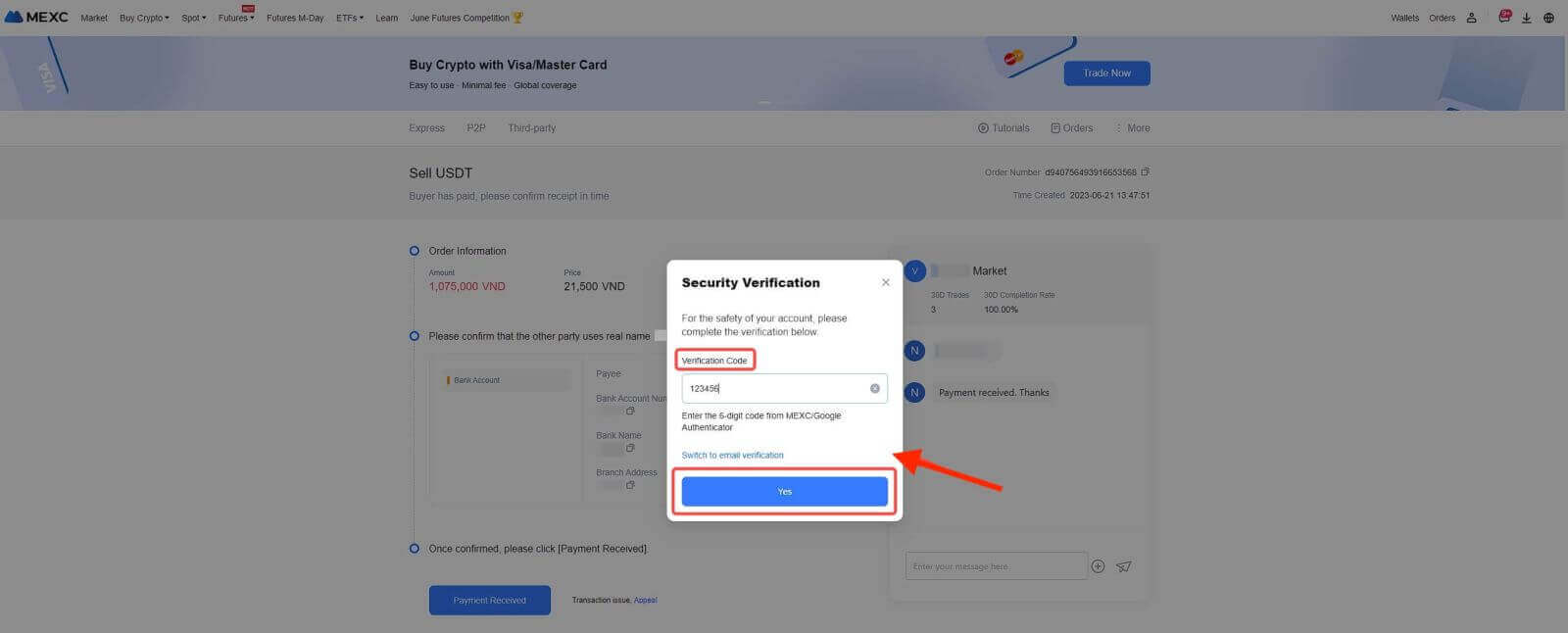
7. Þú ert tilbúinn! P2P sölupöntuninni er nú lokið.
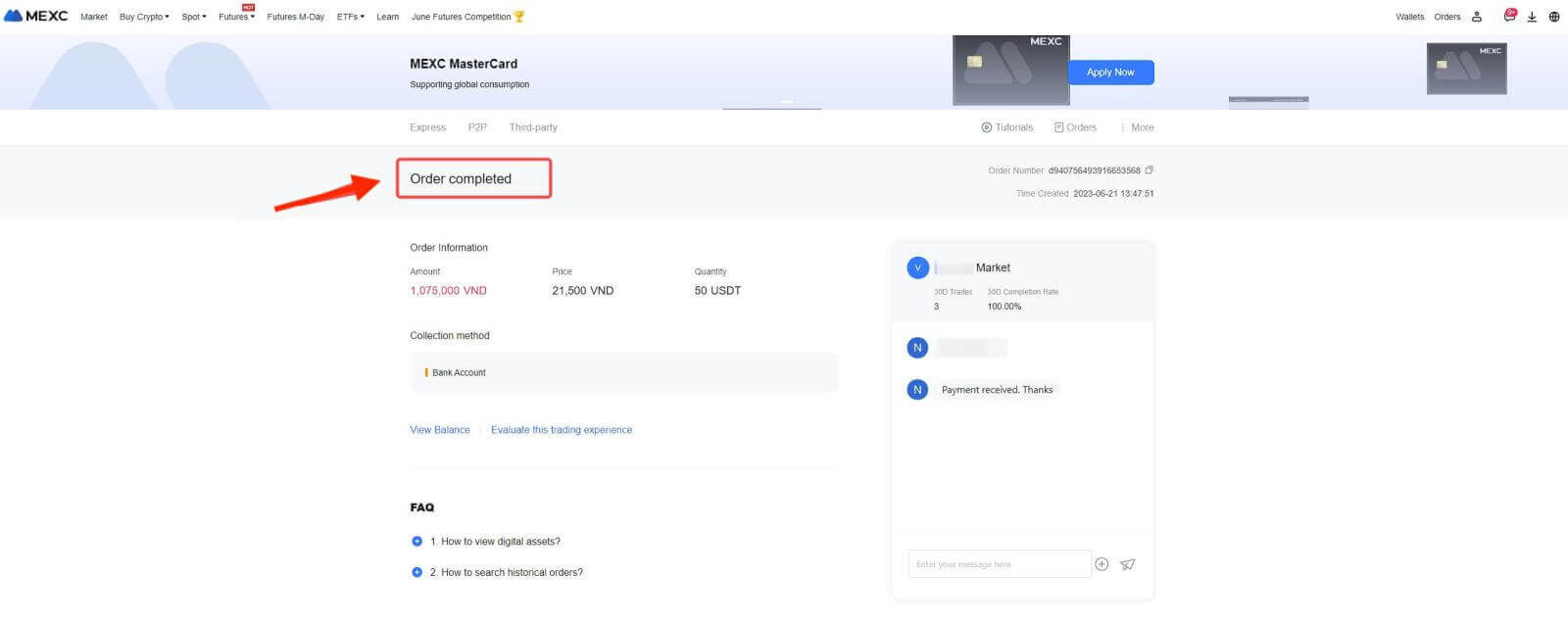
Skref 6: Athugaðu pöntunina þína
Athugaðu Pantanir hnappinn. Þú getur skoðað öll fyrri P2P viðskipti þín hér.
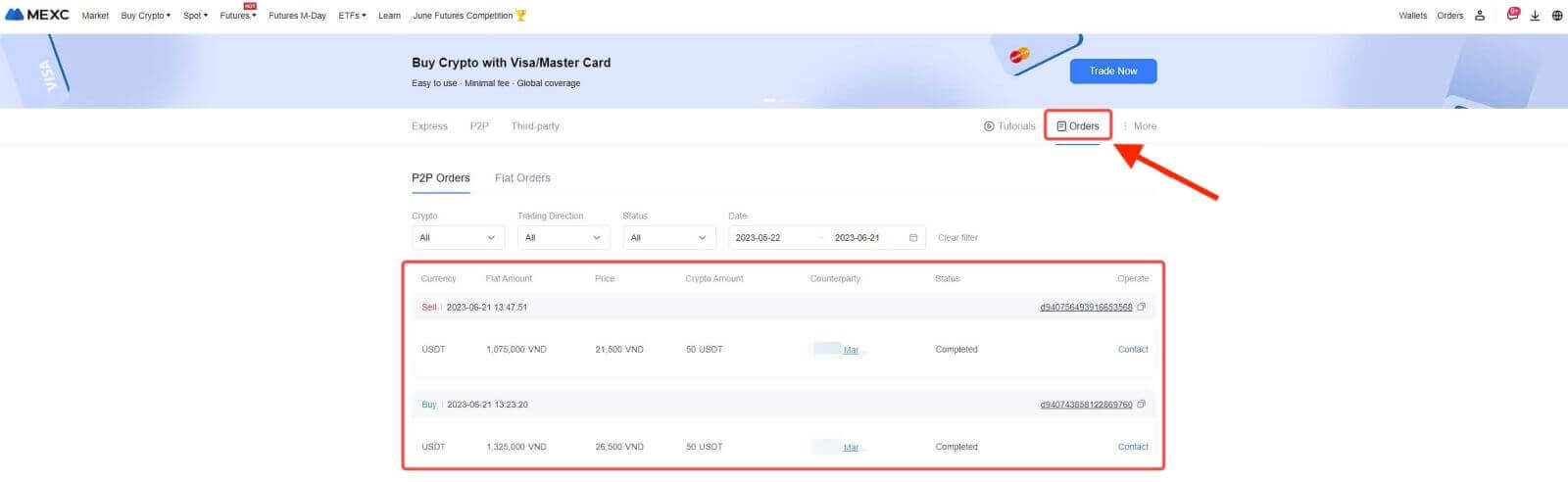
Selja Crypto í gegnum P2P viðskipti frá MEXC [App]
Skref 1: Til að byrja, smelltu á "[Meira]" veldu síðan "[ Common Function ]" og veldu "[ Buy Crypto ]".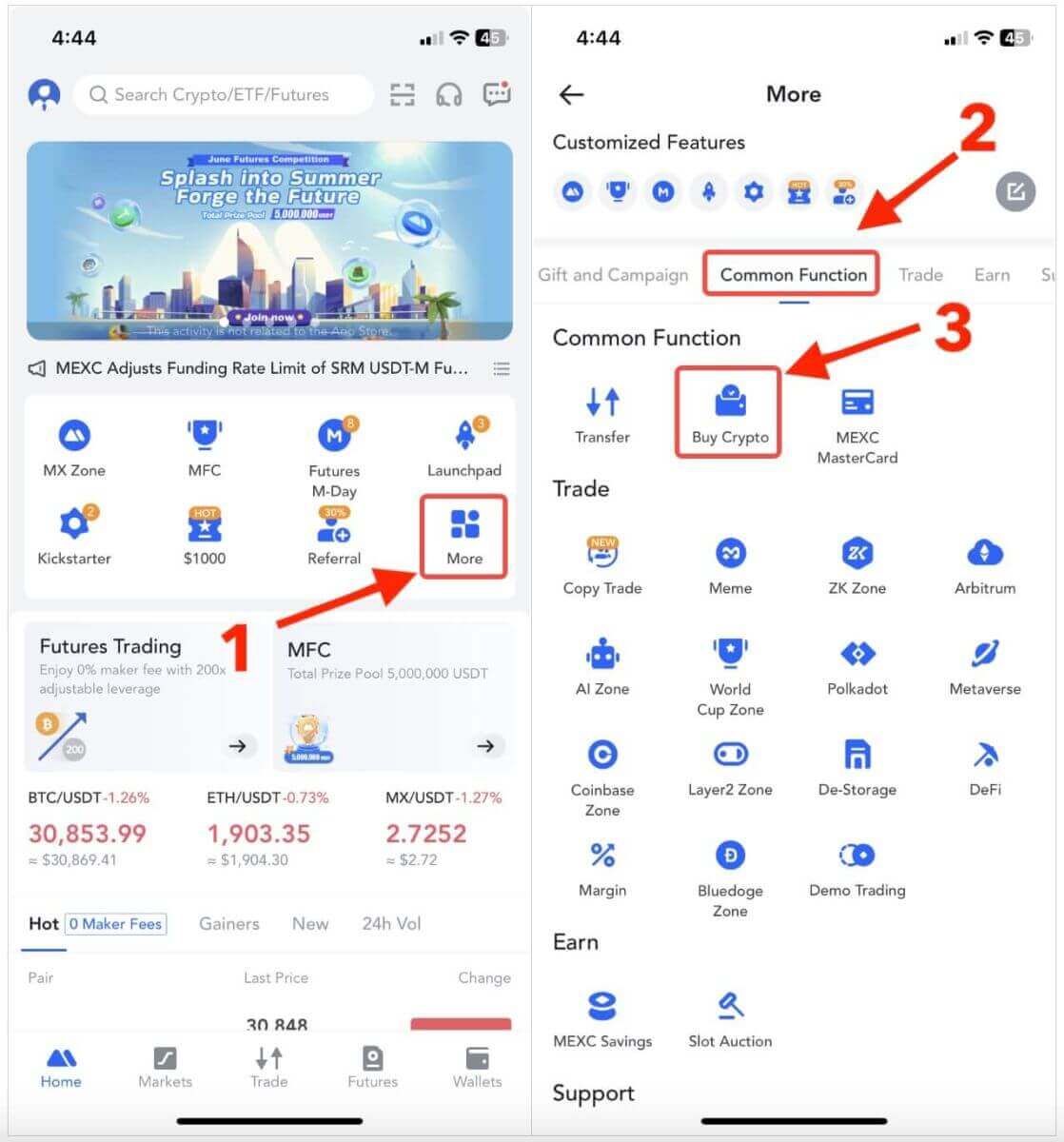
Skref 2: Bæta við greiðslumáta
1. Efst í hægra horninu, smelltu á yfirflæðisvalmyndina.
2. Athugaðu hnappinn Notendamiðstöð.
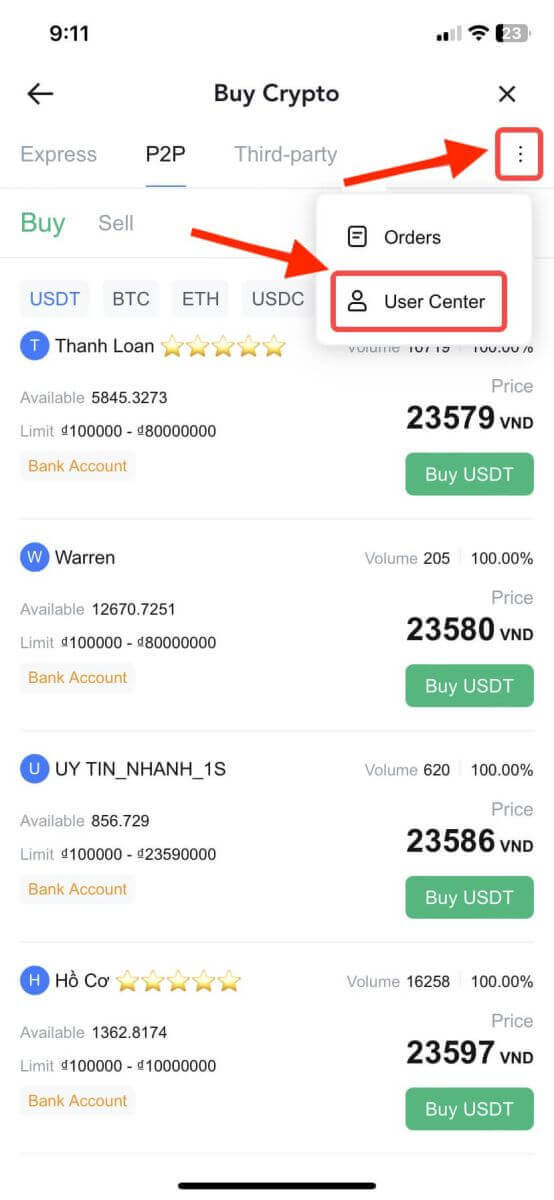
3. Næst skaltu smella á "Bæta við greiðslumáta".
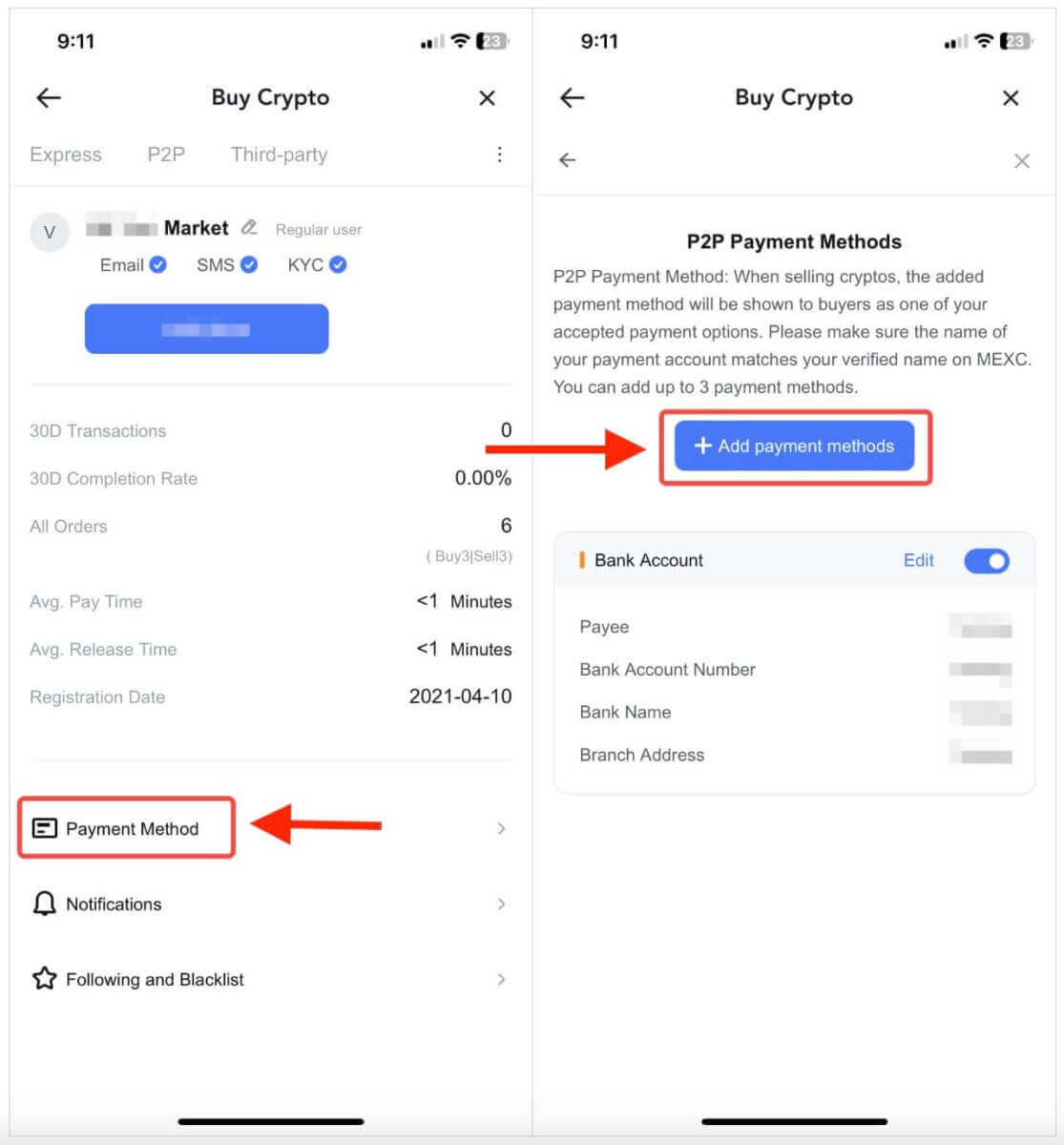
4. Veldu „Fiat“ sem þú ætlar að versla og greiðslumáta sem studd er við bréfaskipti munu birtast undir fellilistanum. Veldu síðan valinn greiðslumáta úr tiltækum greiðslumöguleikum. Sláðu inn nauðsynlegar upplýsingar og smelltu á "Bæta við".
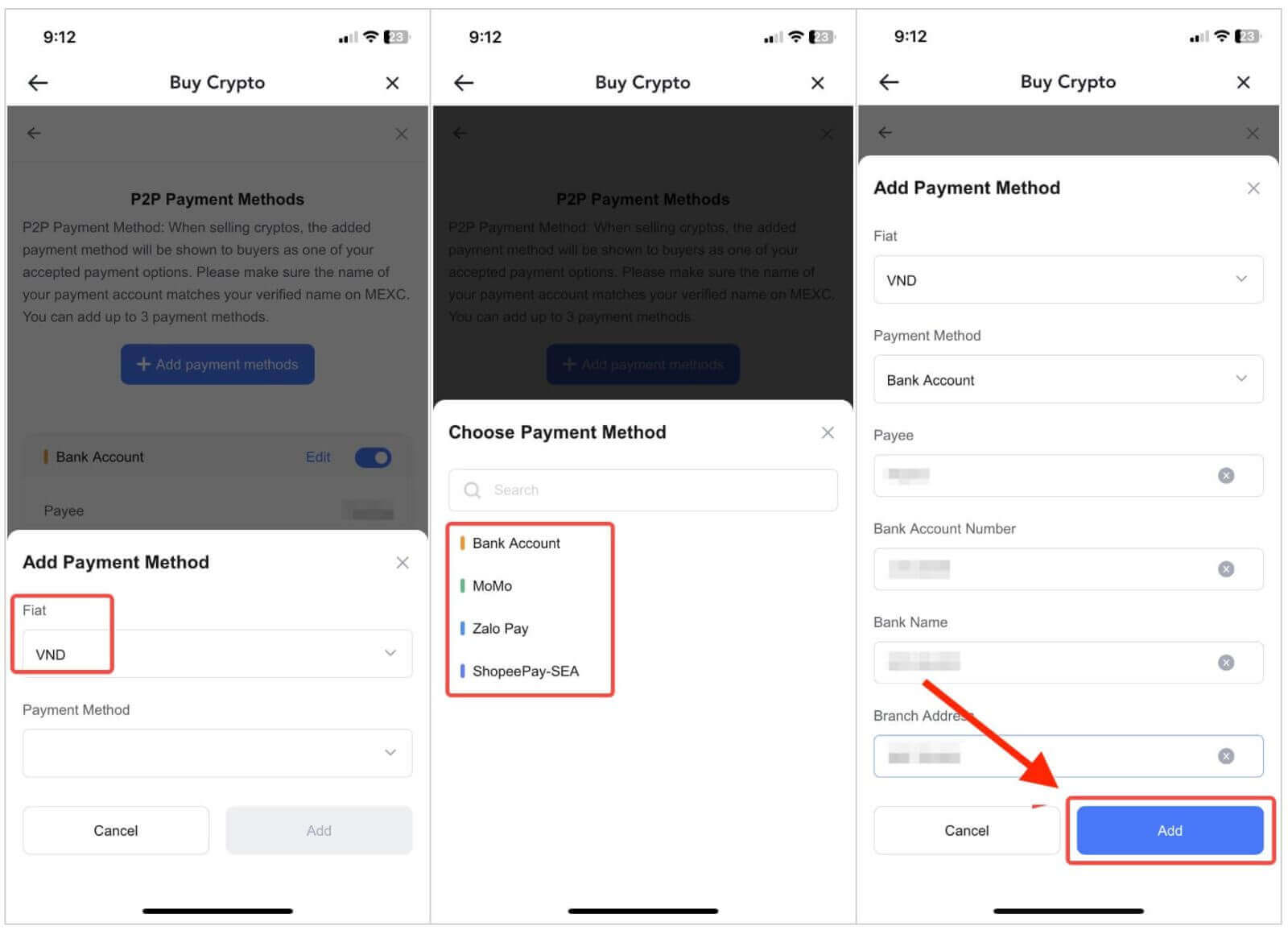
Þú ert tilbúinn!
Skref 3: Staðfestu pöntunarupplýsingar byggðar á viðskiptaþörfum þínum
Veldu P2P sem viðskiptaham þinn.
Smelltu á flipann „Selja“ til að fá aðgang að tiltækum auglýsingum (auglýsingar).
Af listanum yfir tiltæka dulritunargjaldmiðla, þar á meðal [USDT], [USDC], [BTC] og [ETH], veldu þann sem þú ætlar að selja.
Undir dálknum „Auglýsandi“ skaltu velja P2P söluaðila sem þú vilt.
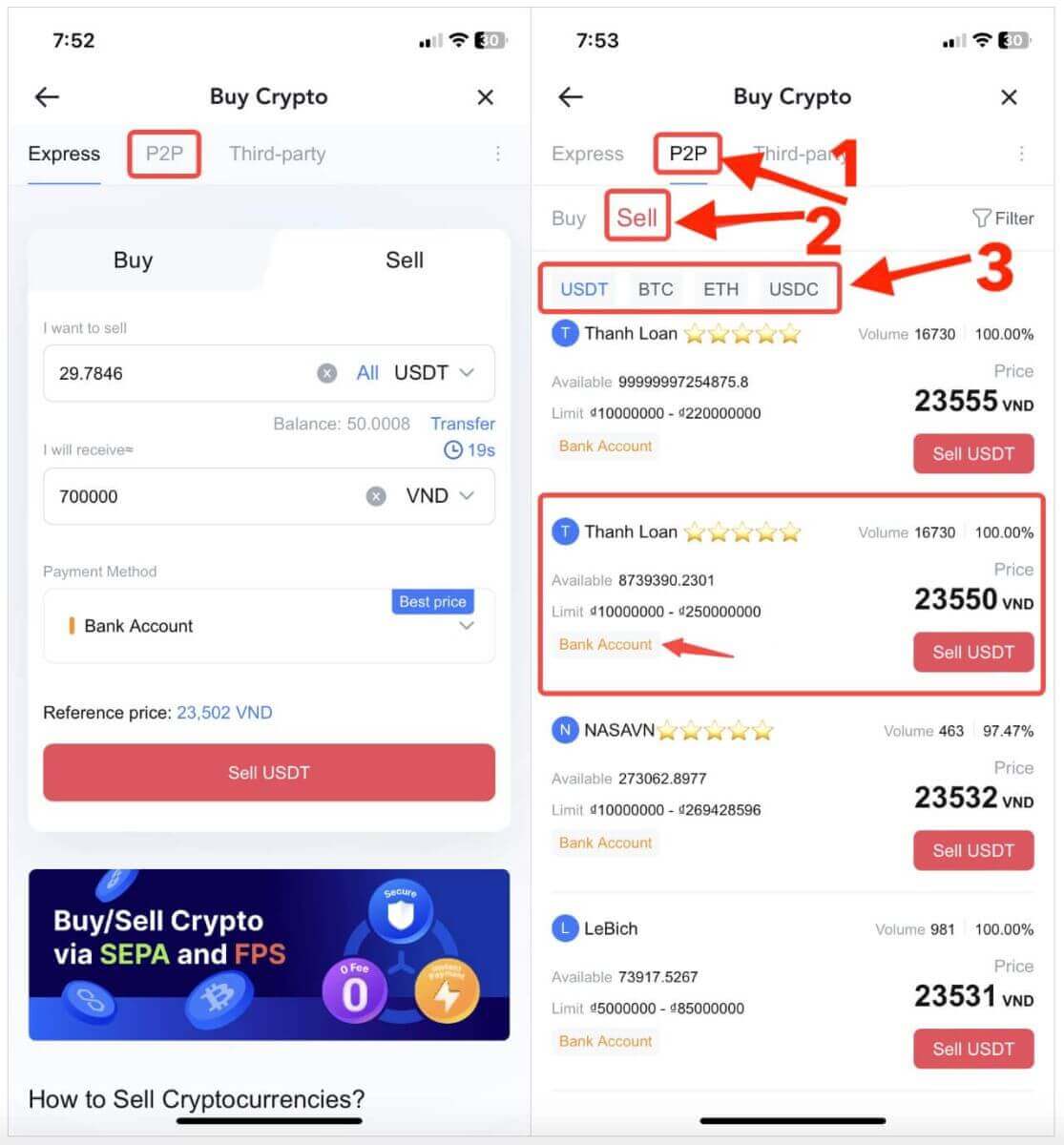
Skref 4: Fylltu út upplýsingar um sölu
Smelltu á „Seldu USDT“ hnappinn til að opna söluviðmótið.
Í "[Ég vil selja]" reitinn skaltu slá inn upphæð USDT sem þú ætlar að selja.
Að öðrum kosti geturðu tilgreint magn Fiat gjaldmiðils sem þú vilt fá í reitnum „[Ég mun fá]“. Raunveruleg kröfufjárhæð í Fiat gjaldmiðli verður sjálfkrafa reiknuð út, eða þú getur slegið hana inn og öfugt.
- Eftir að hafa lokið skrefunum hér að ofan, ekki gleyma að merkja við „[Ég hef lesið og samþykki MEXC jafningjaþjónustusamning (P2P) þjónustusamning]“. Þér verður síðan vísað á pöntunarsíðuna.
Athugið : Í dálkunum „[Limit]“ og „[Available]“ hafa P2P-kaupmenn veitt upplýsingar um tiltæka dulritunargjaldmiðla til sölu, sem og lágmarks- og hámarksviðskipti í fiat-gjaldmiðli fyrir hverja auglýsingu.
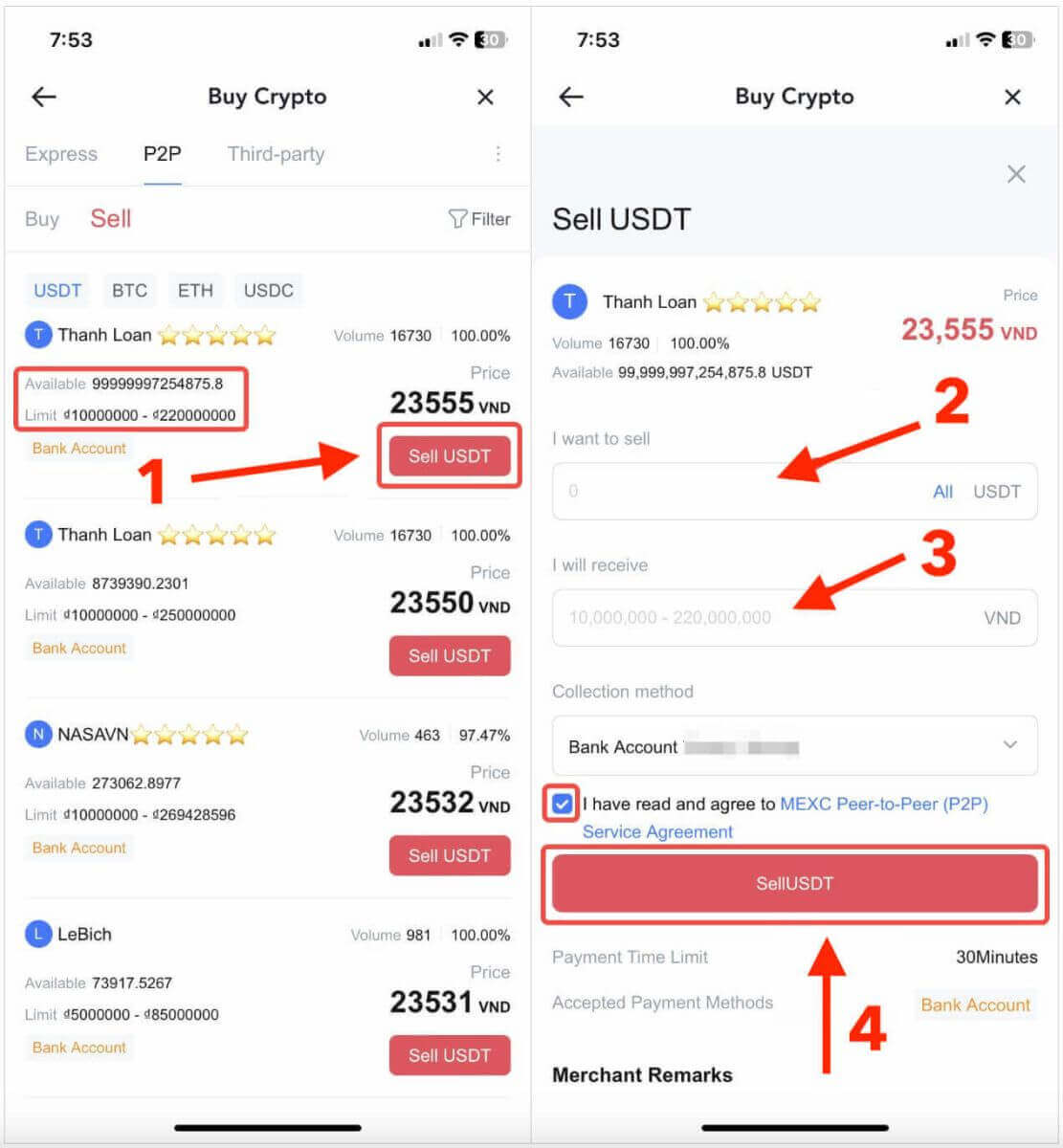
Skref 5: Staðfestu pöntunarupplýsingar og kláraðu pöntun
- Á pöntunarsíðunni hefur P2P söluaðilinn 15 mínútna glugga til að ganga frá greiðslunni á tiltekinn bankareikning þinn.
- Athugaðu pöntunarupplýsingarnar . Gakktu úr skugga um að reikningsnafnið þitt sem birtist á innheimtuaðferðinni passi við MEXC skráð nafn þitt. Að öðrum kosti getur P2P söluaðilinn hafnað pöntuninni;
- Notaðu Live Chat boxið fyrir rauntíma samskipti við kaupmenn, einfaldaðu samskipti í gegnum viðskiptin.
- Þegar þú hefur fengið greiðsluna þína frá P2P söluaðila skaltu haka í reitinn [ Greiðsla móttekin ];
- Smelltu á [ Staðfesta ] til að halda áfram fyrir P2P sölupöntunina;
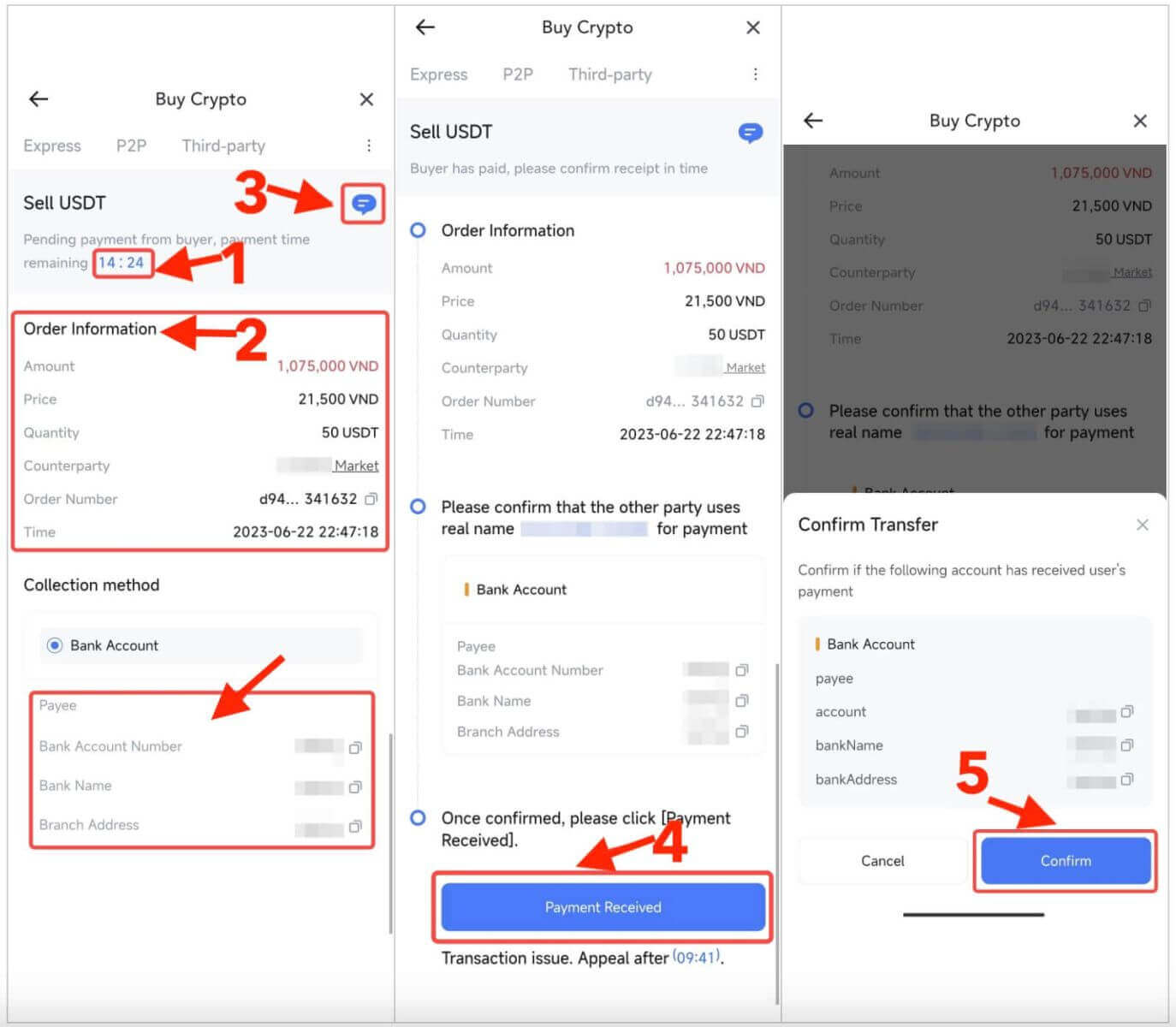
6. Sláðu inn sex (6) stafa Google Authenticator 2FA öryggiskóðann sem þarf að nálgast í gegnum Google Authenticator appið þitt. Næst skaltu smella á [ Já ] til að klára P2P sölufærsluna.
7. Þú ert tilbúinn! P2P sölupöntuninni er nú lokið.
Athugið : Sala á dulkóðun í gegnum P2P verður aðeins afgreidd í gegnum Fiat reikninginn svo vinsamlegast vertu viss um að fjármunir þínir séu á Fiat reikningnum þínum áður en viðskiptin hefjast.
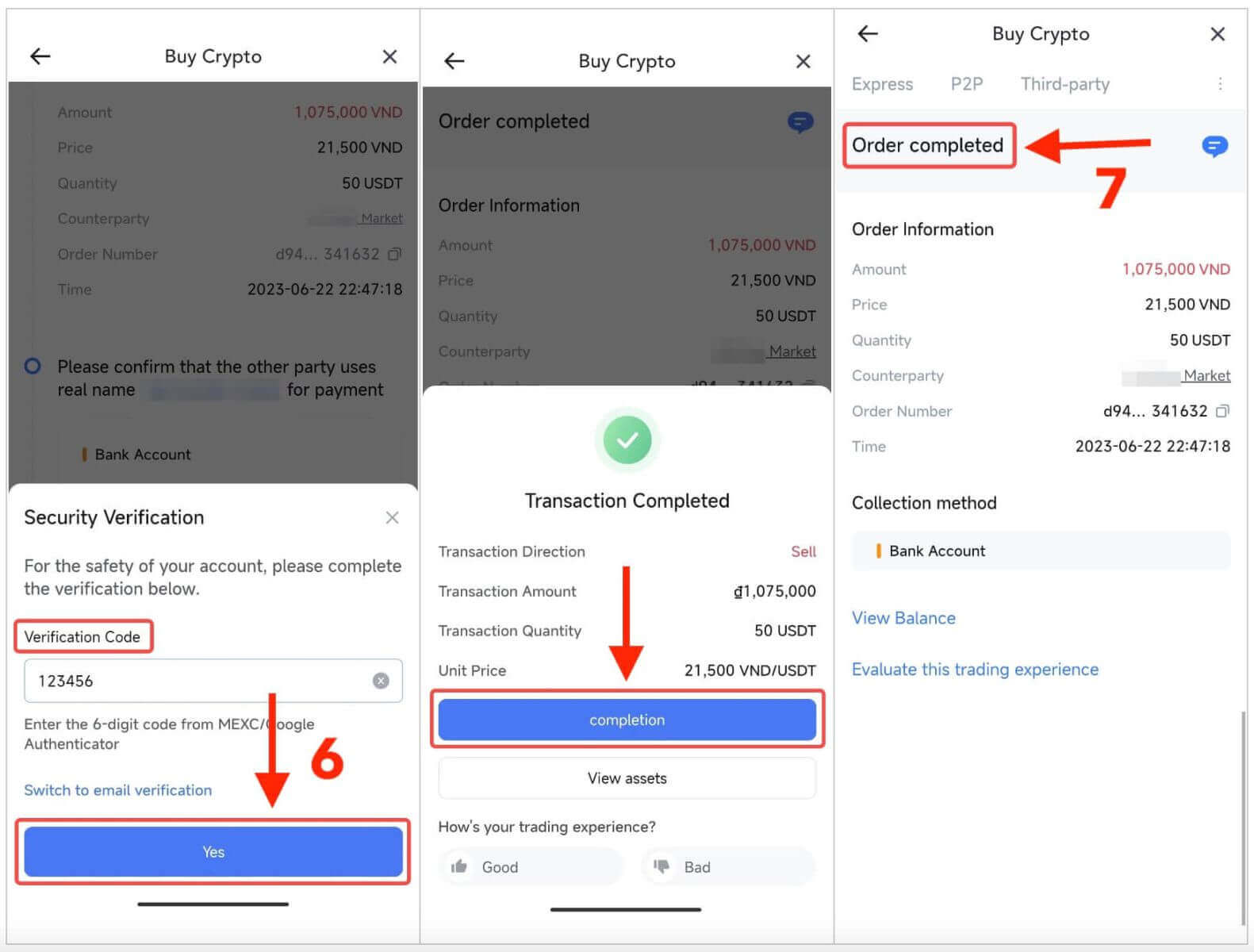
Skref 6: Athugaðu pöntunina þína
- Í efra hægra horninu, smelltu á Yfirflæði valmyndina.
- Athugaðu Pantanir hnappinn.
- Þú getur skoðað öll fyrri P2P viðskipti þín hér.
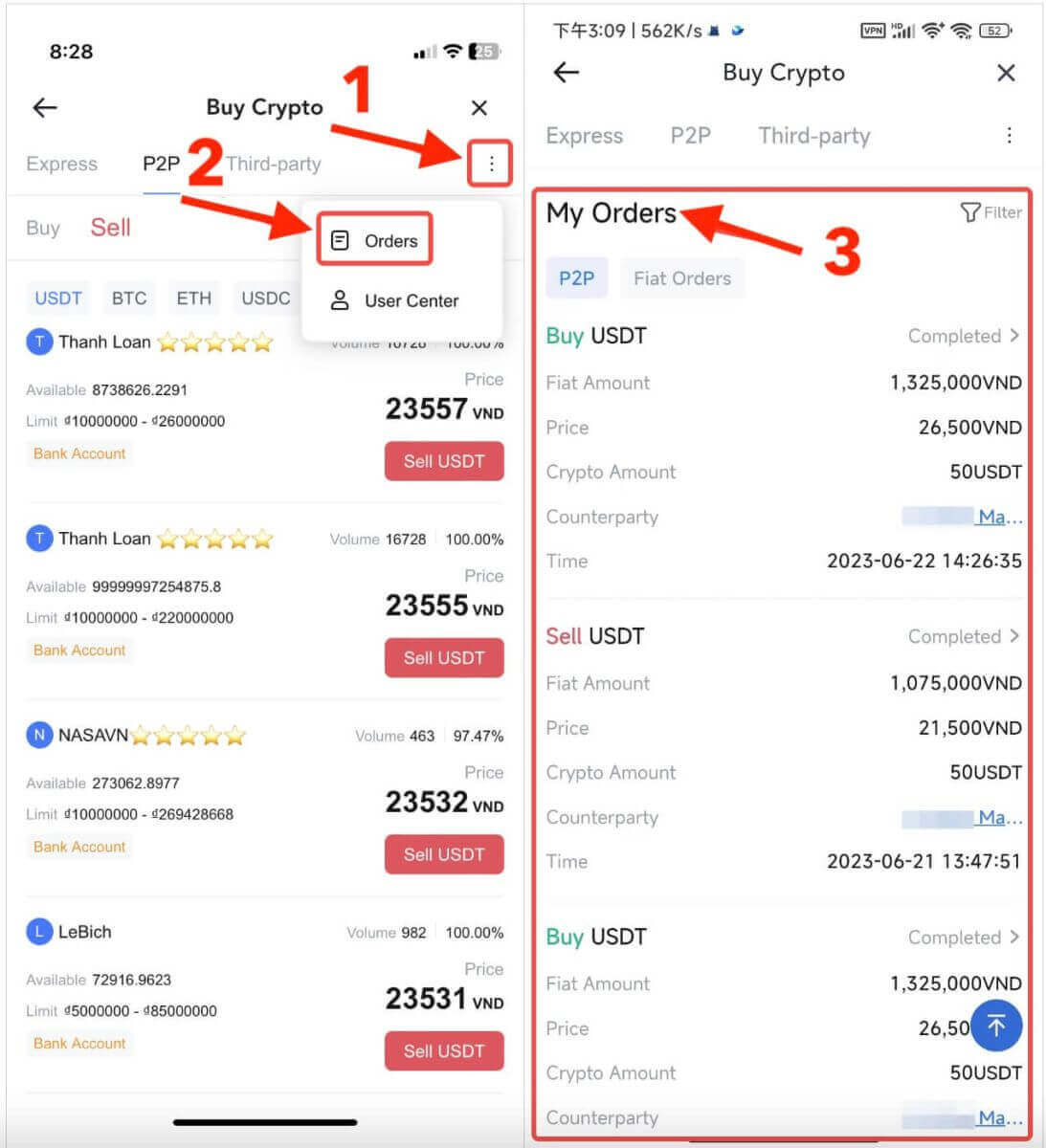
Hvernig á að afturkalla Crypto á MEXC?
Þú getur notað afturköllunareiginleikann á MEXC til að flytja dulmálseignir þínar í ytra veskið þitt. Þar að auki geturðu millifært fé milli MEXC notenda óaðfinnanlega í gegnum innri millifærslueiginleikann. Hér munum við veita þér skref-fyrir-skref leiðbeiningar fyrir báðar aðgerðir.
Afturkalla Crypto á MEXC [vef]
Skref 1: Til að hefja afturköllun á MEXC vefsíðunni, byrjaðu á því að smella á "[ Veski ]" staðsett efst í hægra horninu og veldu síðan "[ Draga ]". 
Skref 2: Veldu dulmálið sem þú vilt taka til baka.
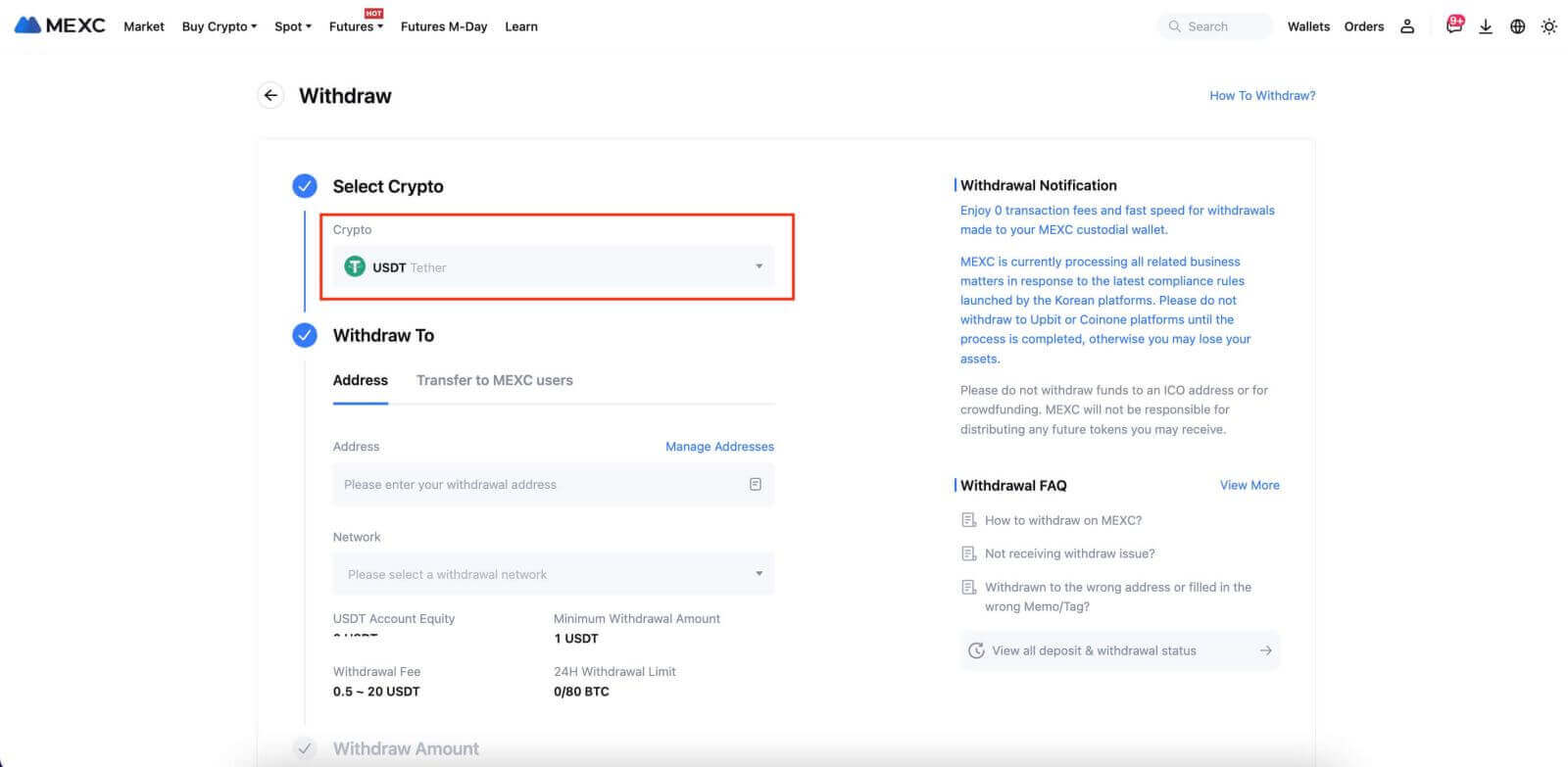 Skref 3 : Ljúktu afturköllunarferlinu með því að fylgja þessum skrefum:
Skref 3 : Ljúktu afturköllunarferlinu með því að fylgja þessum skrefum:
- Fylltu út heimilisfangið fyrir afturköllun.
- Veldu viðeigandi netkerfi.
- Sláðu inn upphæð úttektar.
- Athugaðu hvort allar upplýsingar séu réttar.
- Smelltu á „[Senda]“ hnappinn til að staðfesta afturköllunina.
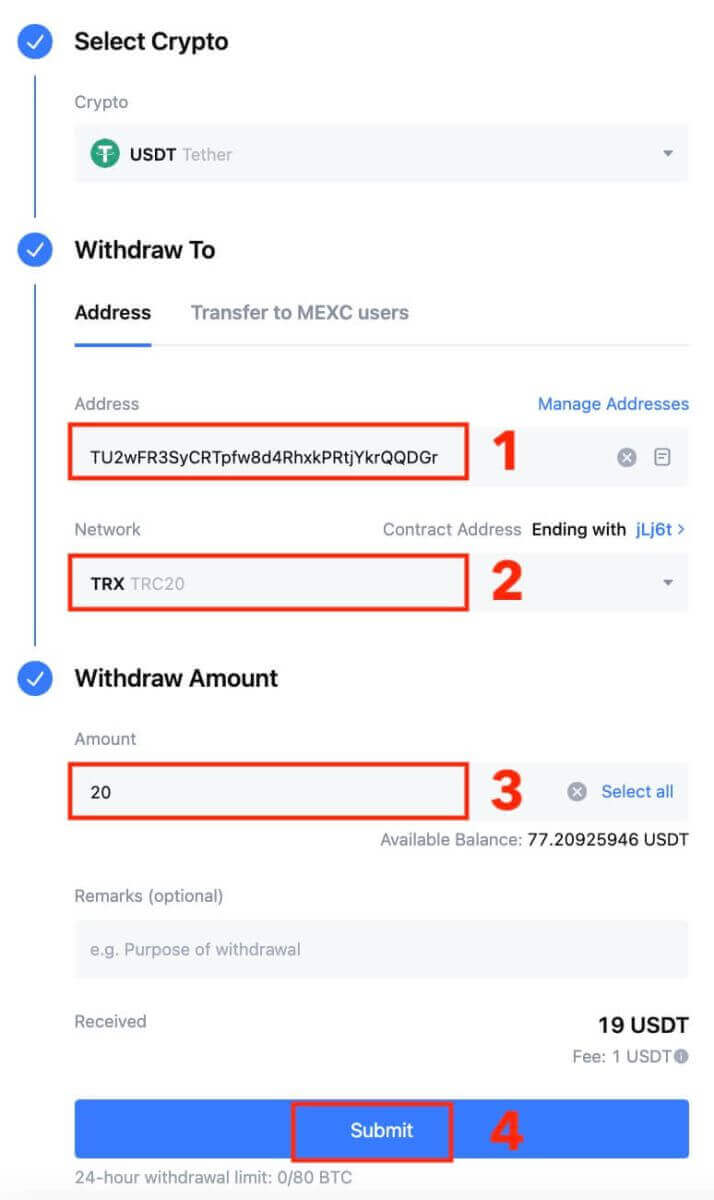
Skref 4: Fylltu út staðfestingu tölvupósts og Google Authenticator kóða og smelltu á [Senda].
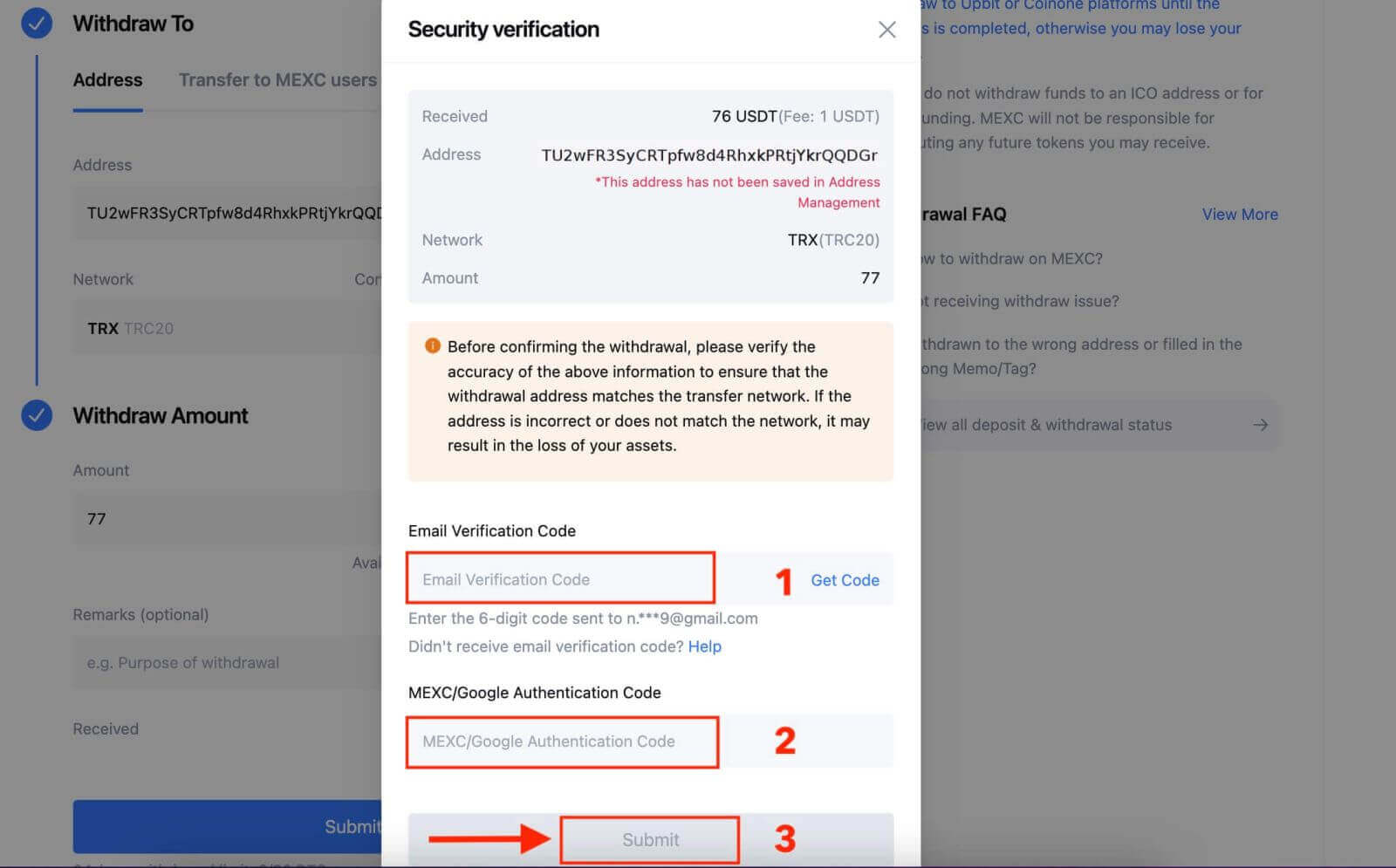
Skref 5: Bíddu eftir að afturkölluninni lýkur.
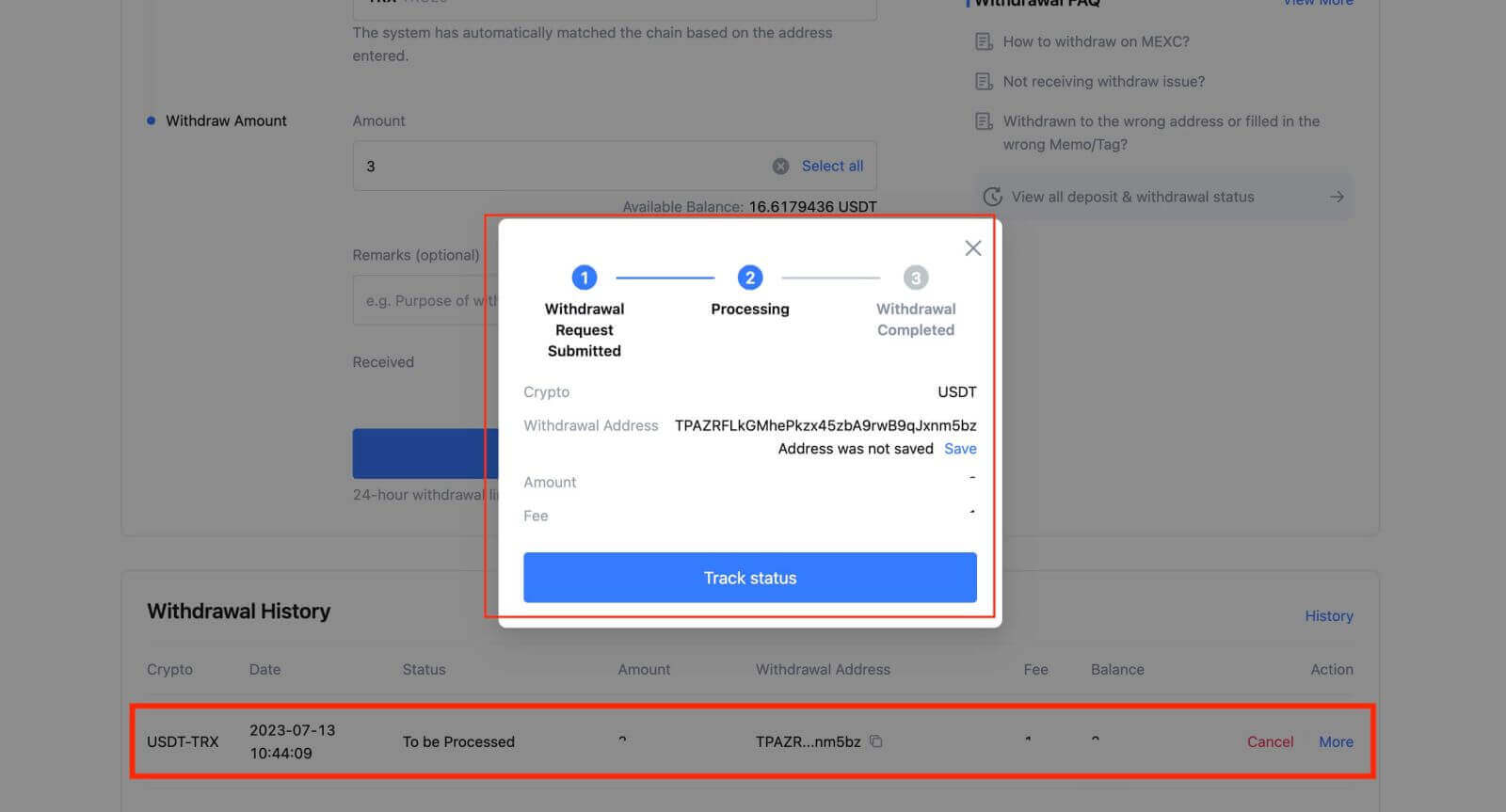
Afturkalla Crypto á MEXC [App]
Skref 1: Opnaðu appið og bankaðu á „[ Veski ]“ staðsett neðst í hægra horninu.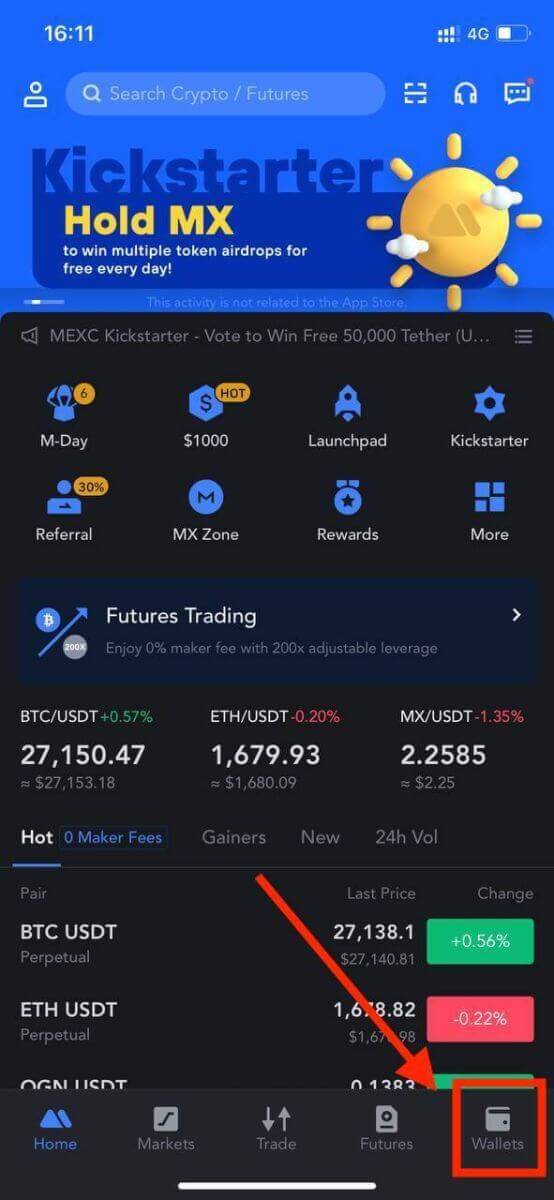
Skref 2: Bankaðu á [Afturkalla].
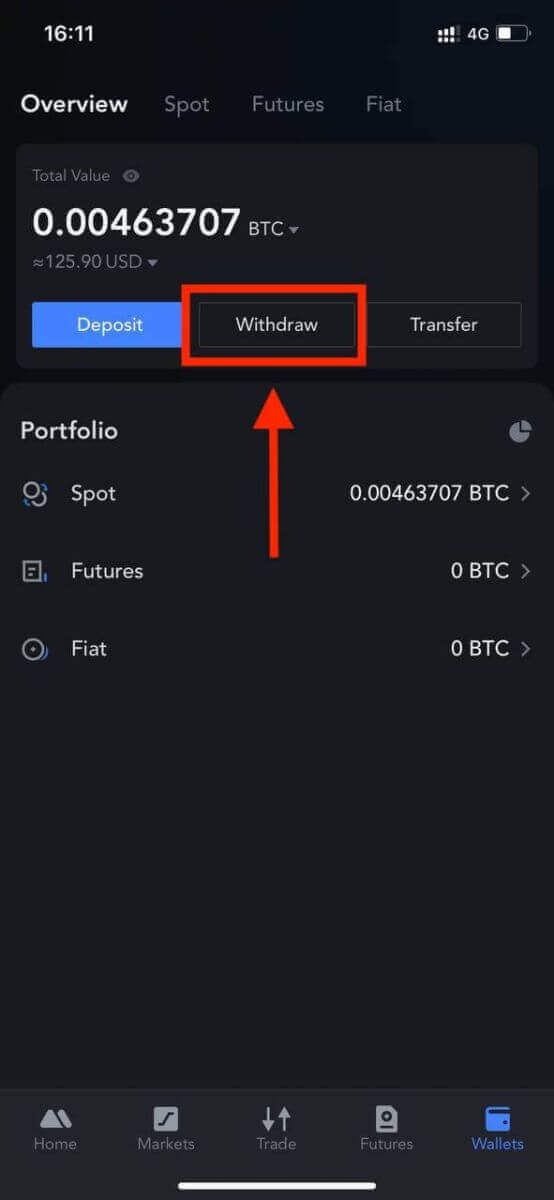
Skref 3: Veldu dulmálið sem þú vilt taka til baka.
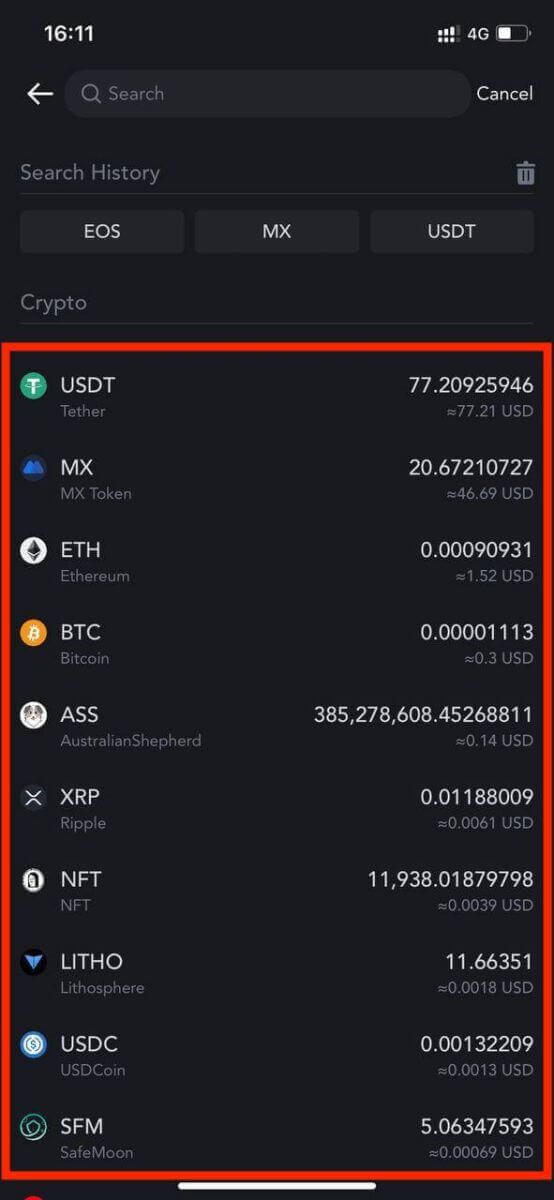
Skref 4: Fylltu út heimilisfangið fyrir úttektina, veldu netið og fylltu út upphæðina fyrir úttektina. Pikkaðu síðan á [Staðfesta].
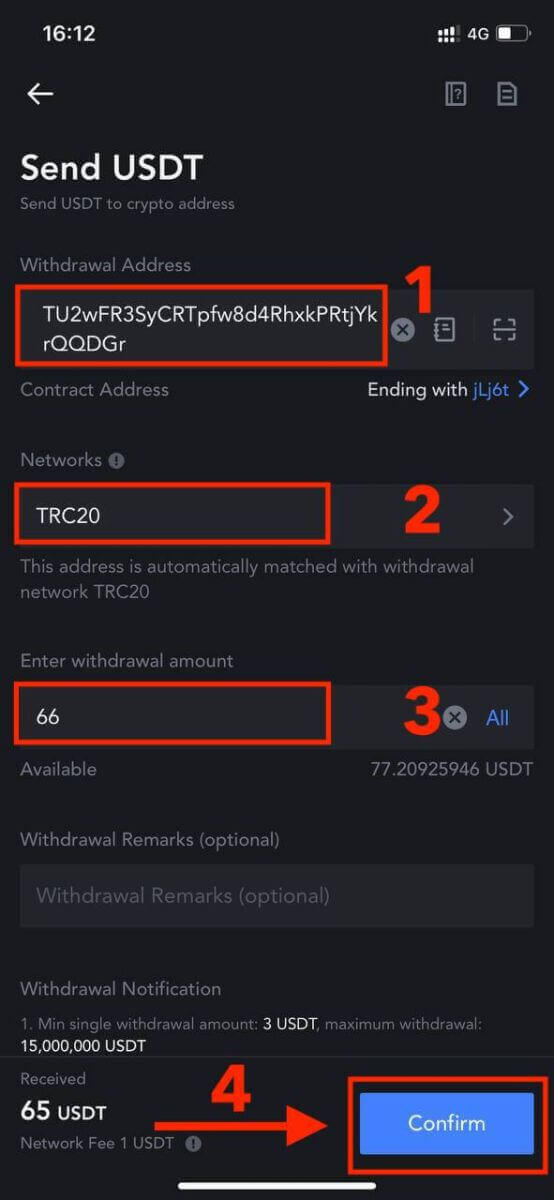
Skref 5: Lestu áminninguna og pikkaðu síðan á [Staðfesta].
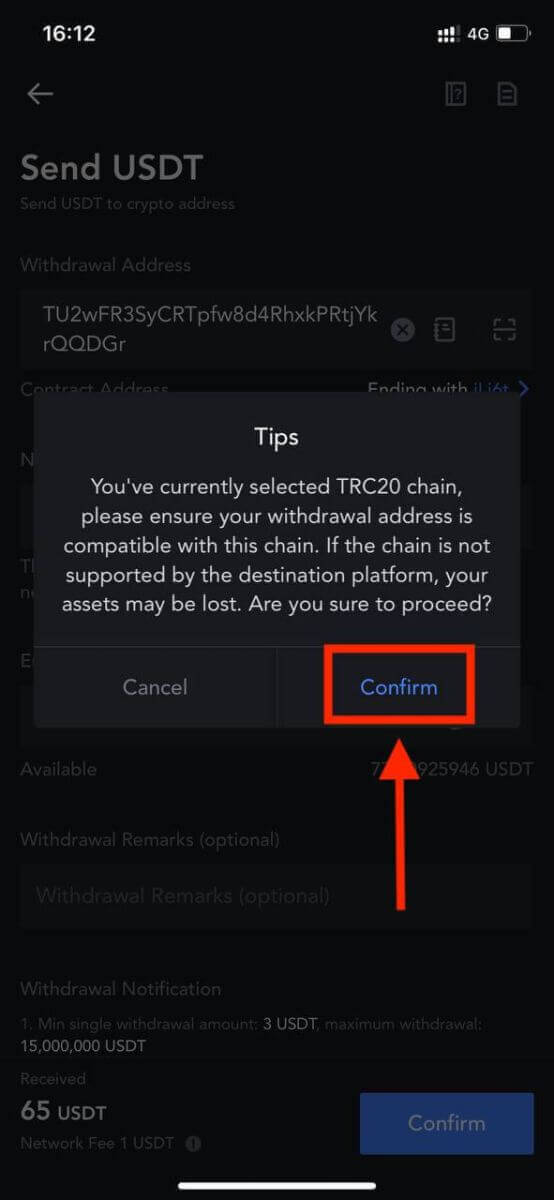
Skref 6: Eftir að hafa staðfest að upplýsingarnar séu réttar, bankaðu á [Staðfesta afturköllun].
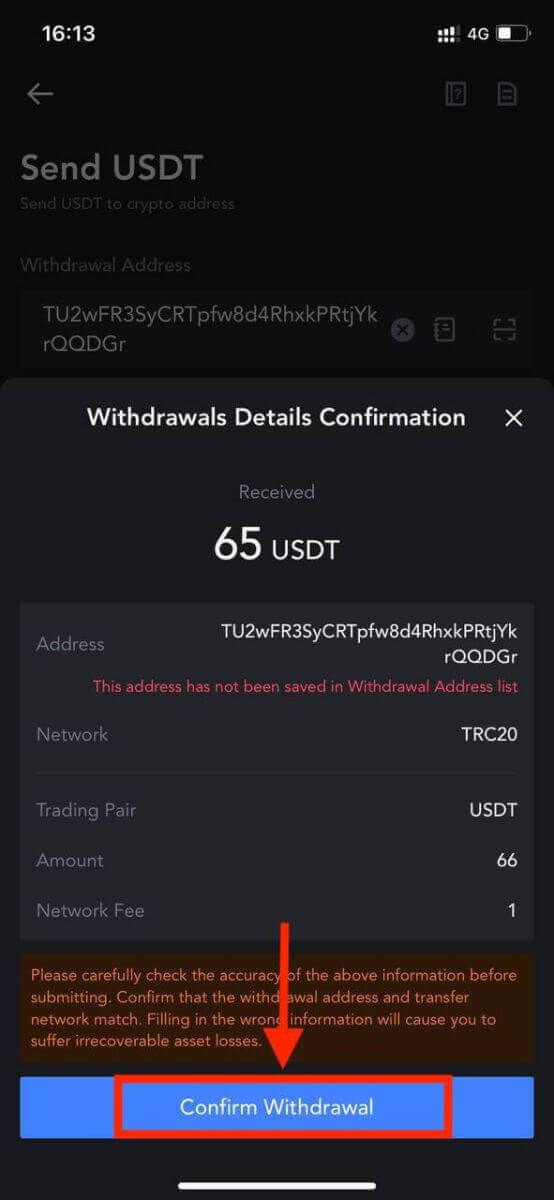
Skref 7: Fylltu út staðfestingu tölvupósts og Google Authenticator kóða. Pikkaðu síðan á [Staðfesta].
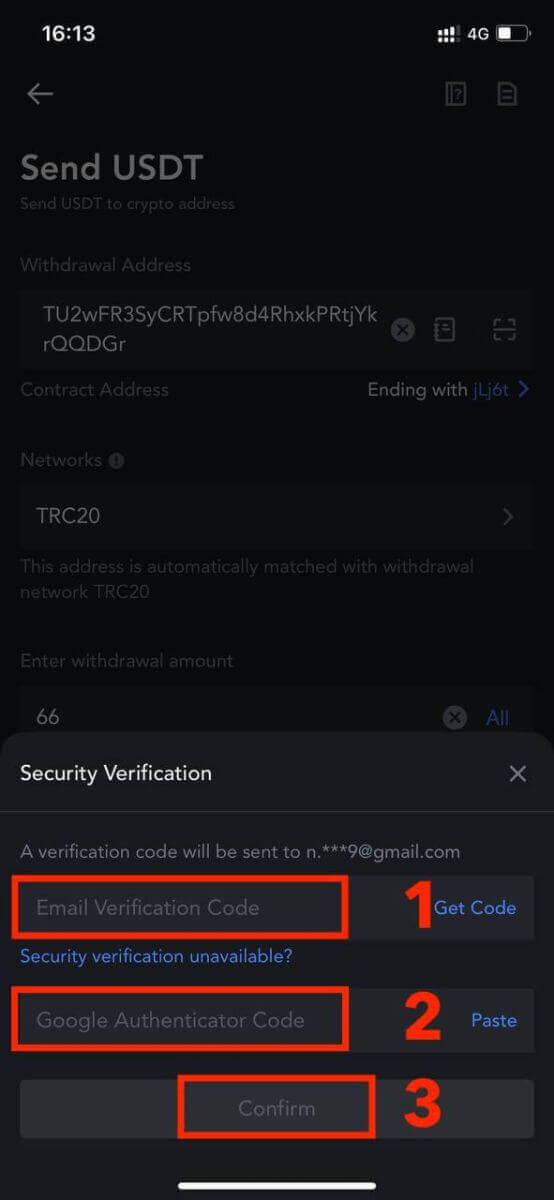
Skref 8: Þegar beiðni um afturköllun hefur verið lögð fram skaltu bíða eftir að fjármunirnir séu færðir inn.
Hér eru nokkur mikilvæg atriði sem þarf að hafa í huga þegar þú tekur út:
Veldu rétta netið : Ef þú ert að taka út dulritunargjaldmiðil sem styður margar keðjur eins og USDT, vertu viss um að þú veljir viðeigandi net þegar þú leggur fram beiðni um afturköllun. Að velja rangt net getur valdið vandamálum.
Minniskröfur : Ef úttektardulkóðunin krefst MEMO, vertu viss um að afrita nákvæmlega rétt MEMO frá móttökuvettvangi. Ef þú gerir það ekki gæti það leitt til taps á eignum þínum meðan á afturköllun stendur.
Staðfestu heimilisfangið : Eftir að hafa slegið inn heimilisfangið fyrir afturköllun, ef síðan gefur til kynna að heimilisfangið sé ógilt, skaltu athuga hvort heimilisfangið sé rétt. Ef þú ert ekki viss skaltu hafa samband við þjónustuver okkar á netinu til að fá aðstoð.
Úttektargjöld : Hafðu í huga að úttektargjöld eru mismunandi fyrir hvern dulritunargjaldmiðil. Þú getur skoðað sérstök gjöld eftir að hafa valið dulritunargjaldmiðilinn á afturköllunarsíðunni.
Lágmarksupphæð úttektar : Á úttektarsíðunni geturðu einnig fundið upplýsingar um lágmarksupphæð úttektar fyrir hvern dulritunargjaldmiðil. Vertu viss um að afturköllun þín uppfylli þessa kröfu.
Afturkalla dulritun með innri millifærslu á MEXC [vef]
Skref 1: Á vefsíðu MEXC, smelltu á [ Veski ] efst í hægra horninu og veldu síðan [ Draga ].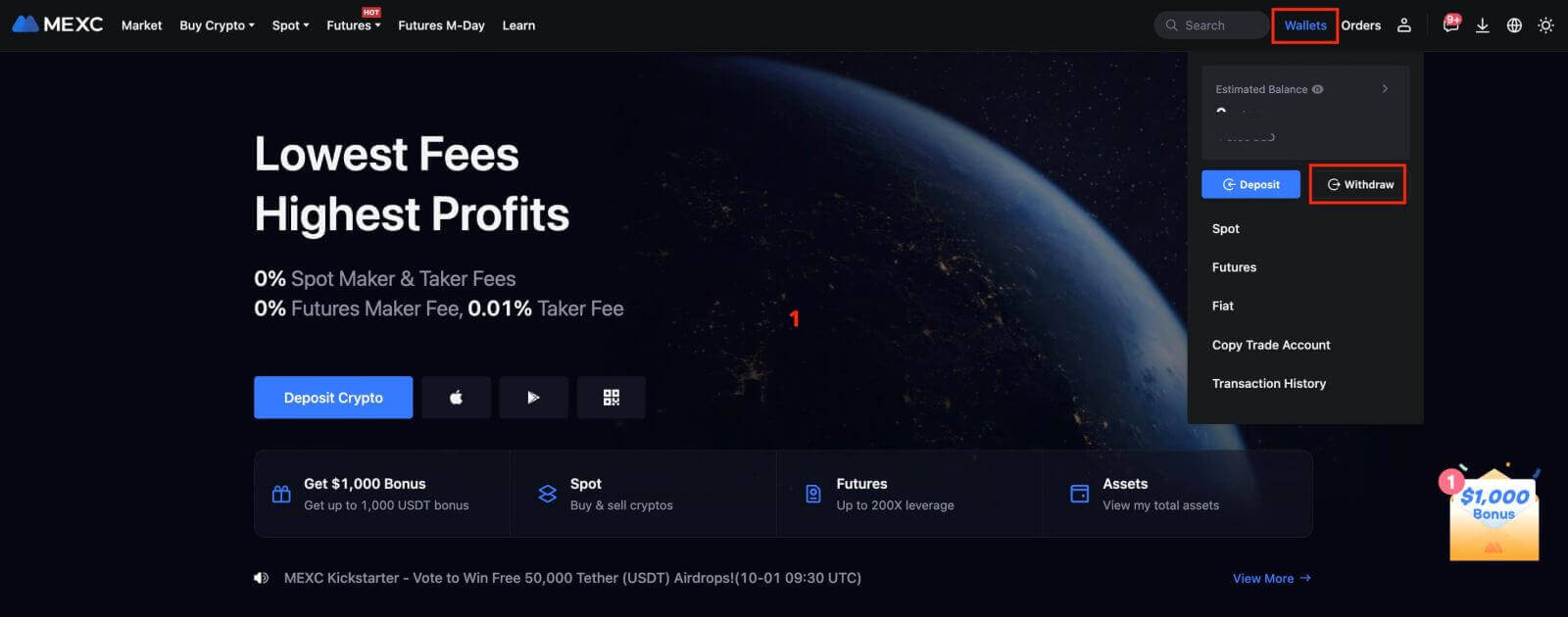
Skref 2: Veldu dulmálið sem þú vilt taka til baka.
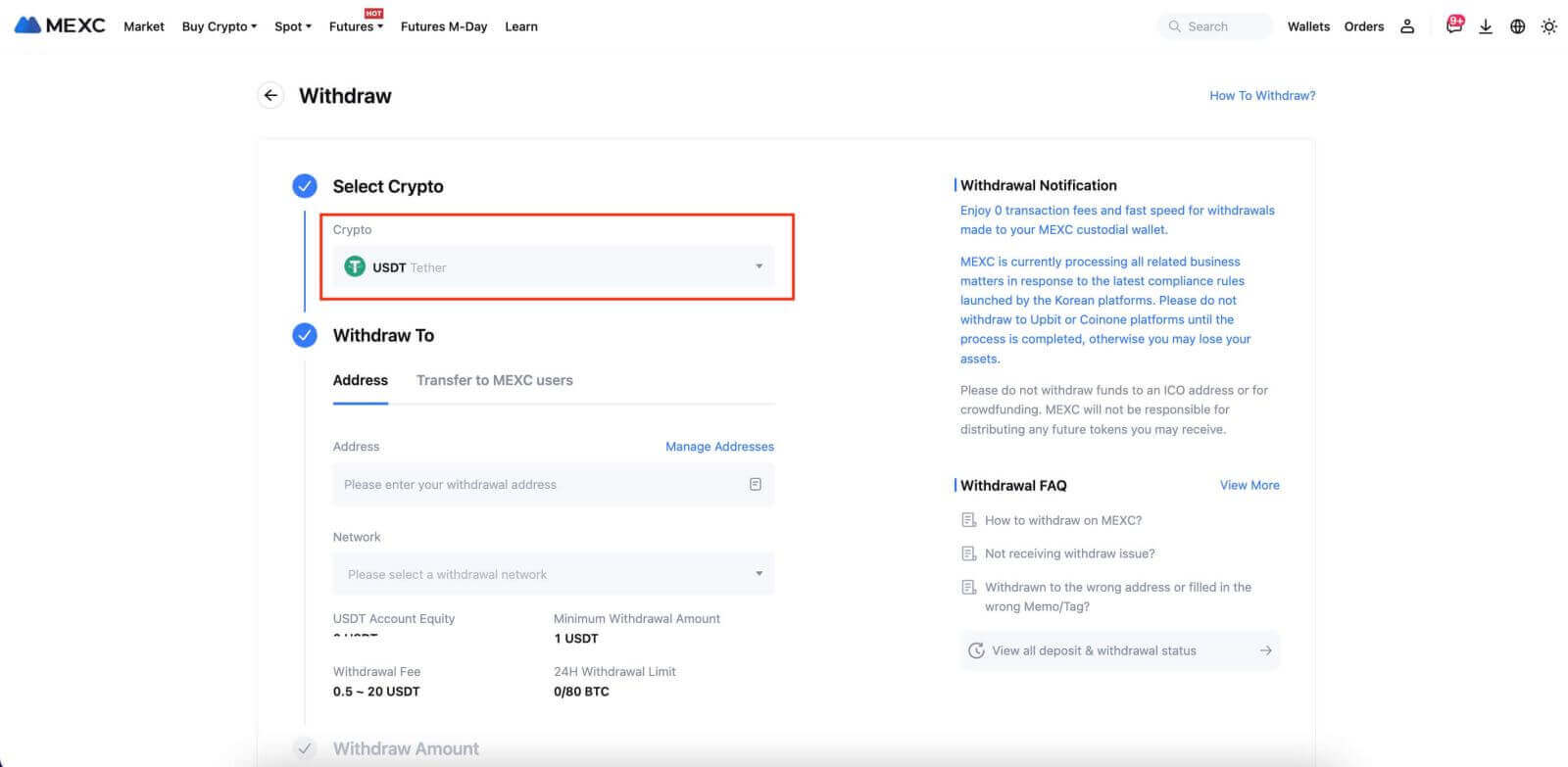
Skref 3: Veldu [Flytja til MEXC notenda]. Eins og er er hægt að flytja með því að nota netfang, farsímanúmer eða UID. Fylltu út upplýsingar um móttökureikninginn.
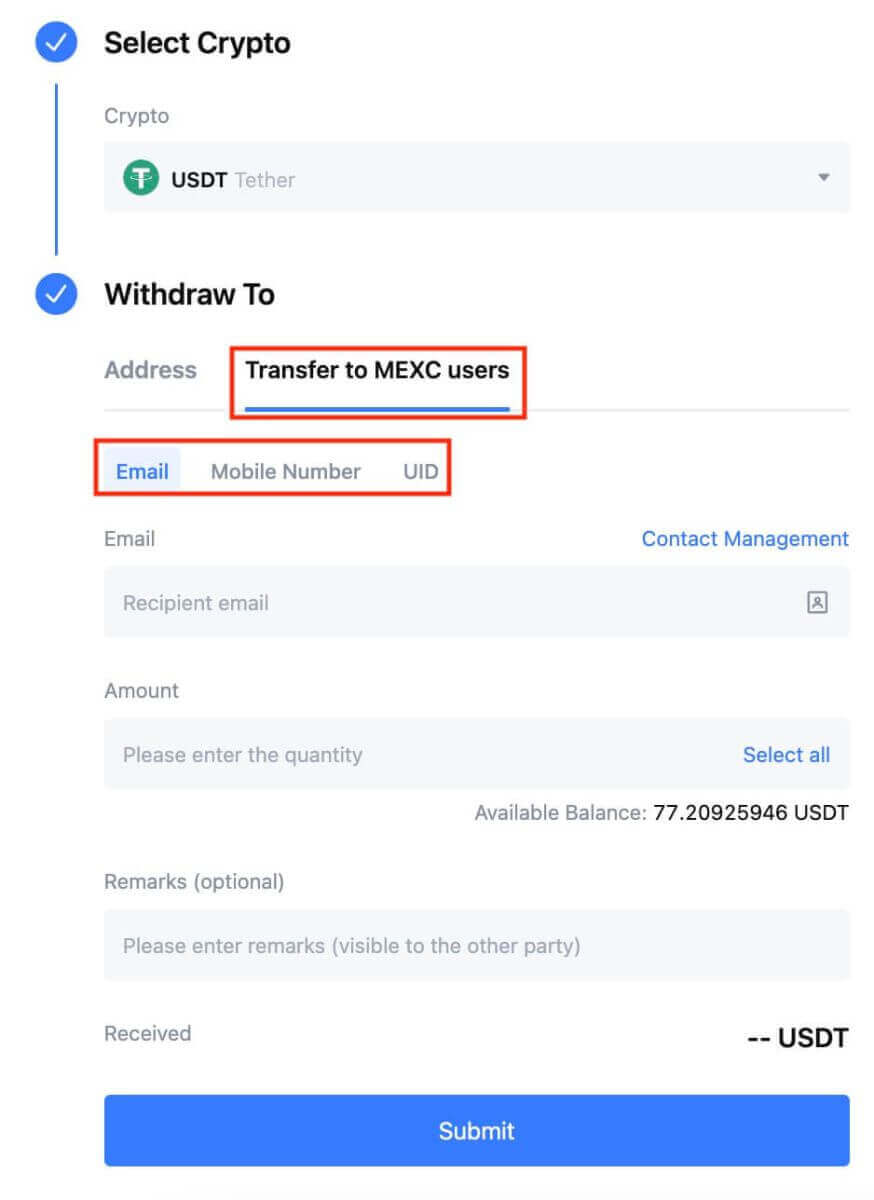
Skref 4: Fylltu út samsvarandi upplýsingar og millifærsluupphæðina. Smelltu síðan á [Senda].
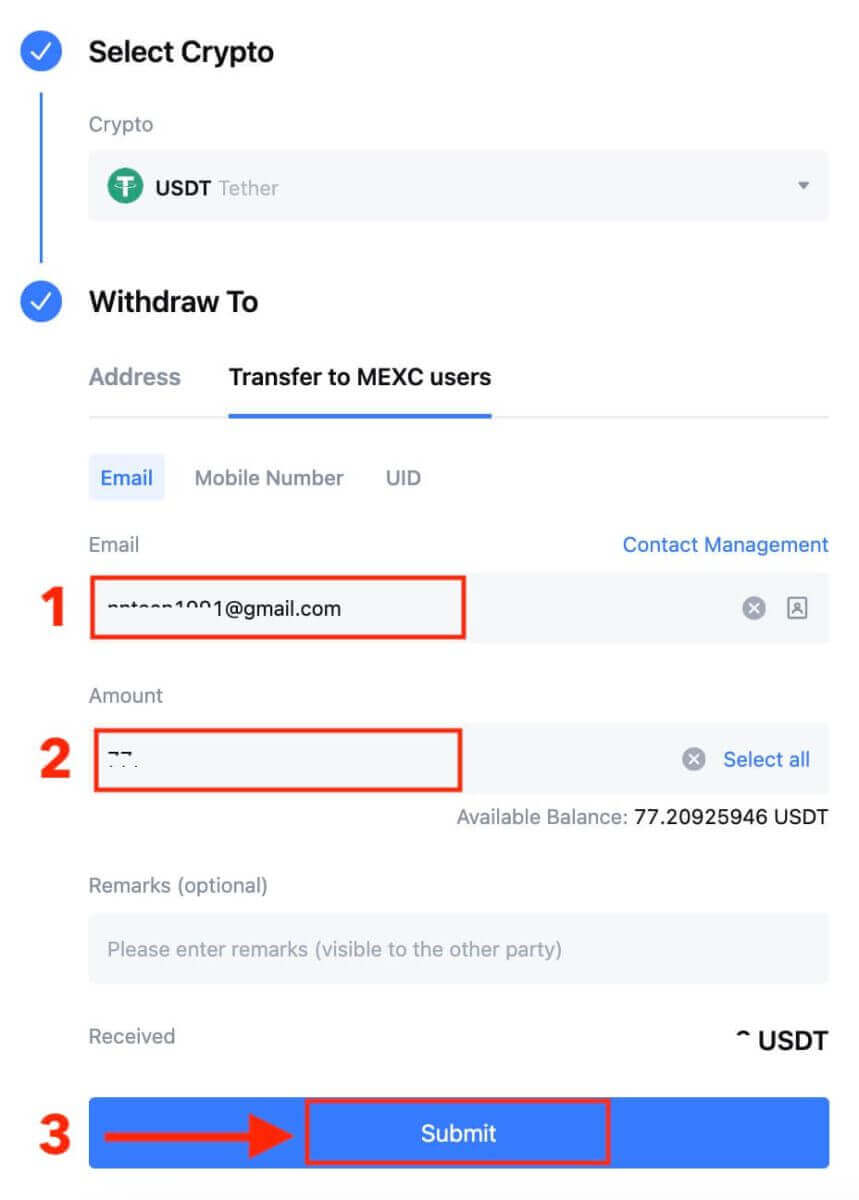
Skref 5: Fylltu út staðfestingu tölvupósts og Google Authenticator kóða og smelltu síðan á [Senda].
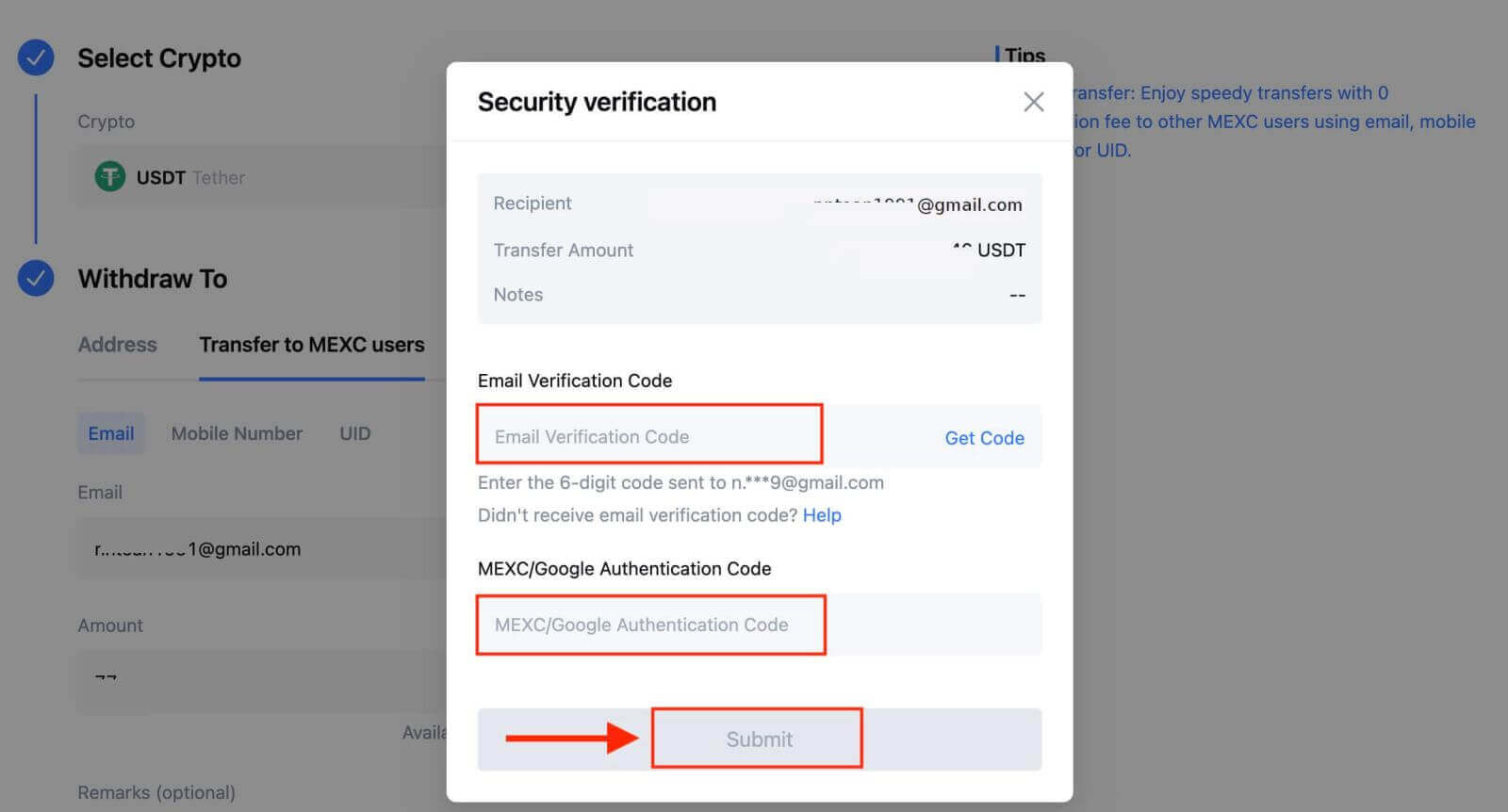
Skref 6: Flutningurinn mun hafa verið lokið. Vinsamlegast hafðu í huga að innri millifærslur eru ekki í boði í appinu eins og er.
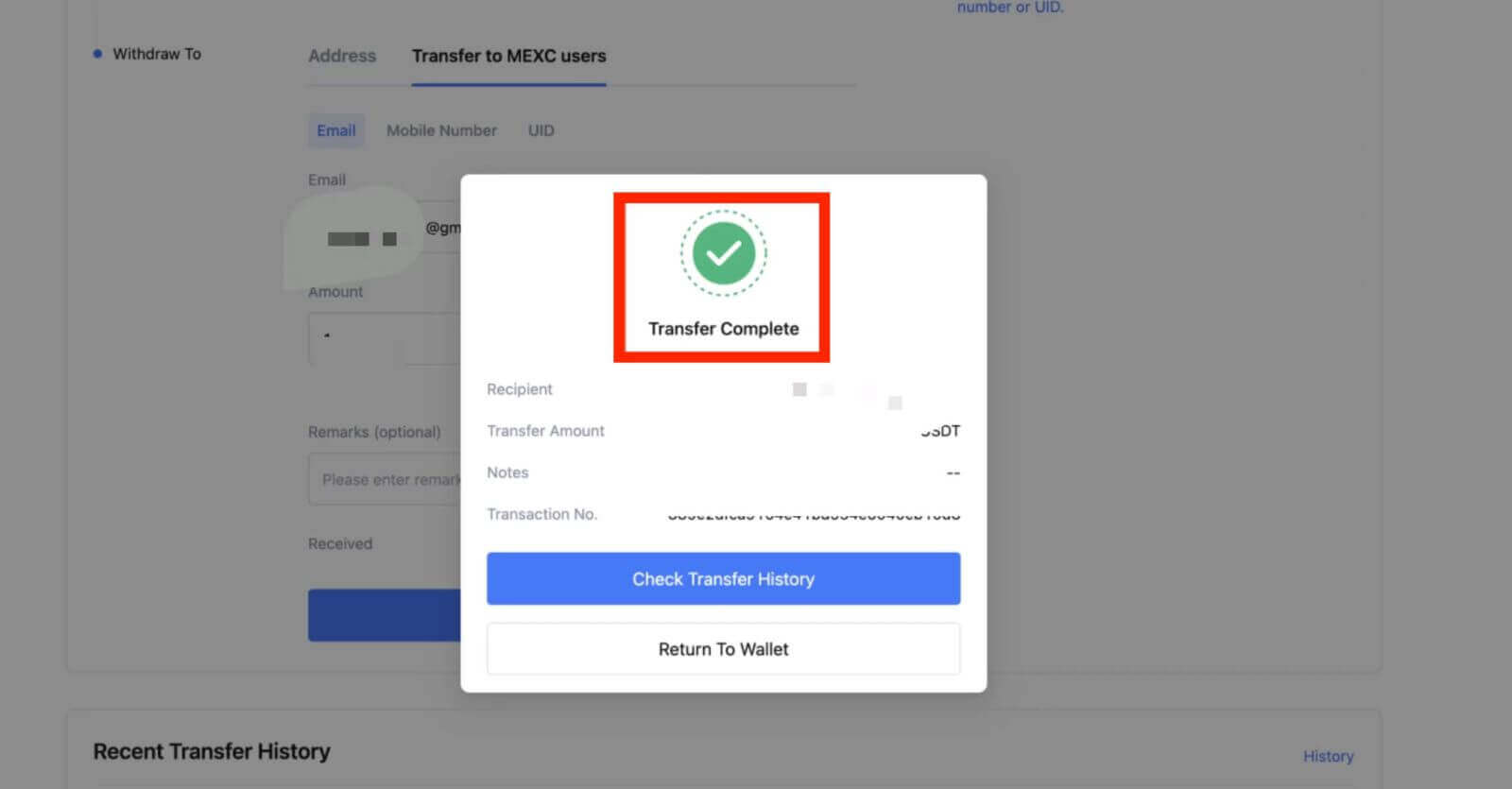
Afturkalla dulritun með innri millifærslu á MEXC [appi]
1. Opnaðu MEXC appið þitt og smelltu á [ Veski ]. 
2. Bankaðu á [Afturkalla]. 
3. Veldu dulmálið sem þú vilt taka til baka. Hér notum við USDT sem dæmi. 
4. Veldu [MEXC Transfer] sem afturköllunaraðferð. 
5. Þú getur nú flutt með UID, farsímanúmeri eða netfangi.
Sláðu inn upplýsingarnar hér að neðan og upphæð millifærslunnar. Eftir það skaltu velja [Senda]. 
6. Athugaðu upplýsingarnar þínar og pikkaðu á [Staðfesta]. 
7. Sláðu inn tölvupóstsstaðfestinguna og Google Authenticator kóða. Pikkaðu síðan á [Staðfesta]. 
8. Eftir það hefur viðskiptum þínum verið lokið.
Þú getur pikkað á [Athugaðu flutningsferil] til að skoða stöðuna þína. 
Athugasemdir
- Þegar þú tekur út USDT og önnur dulmál sem styðja margar keðjur, vertu viss um að netið passi úttektarfangið þitt.
- Fyrir úttektir sem krafist er af minnisblaði, afritaðu rétta minnisblaðið af móttökuvettvangi áður en það er slegið inn til að koma í veg fyrir eignatap.
- Ef heimilisfangið er merkt [Ógilt heimilisfang] skaltu skoða heimilisfangið eða hafa samband við þjónustuver til að fá aðstoð.
- Athugaðu úttektargjöld fyrir hvern dulritunarstað í [Afturkalla] - [Netkerfi].
- Finndu [Upptökugjald] fyrir tiltekna dulritunarsíðuna á afturköllunarsíðunni.


